Не работают кнопки ВКонтакте
На официальном сайте и в мобильном приложении ВКонтакте на постоянной основе приходится использовать кнопки для выполнения самых разных задач от простого перемещения между разделами до включения каких-либо опций. При этом иногда в работе этих элементов интерфейса могут возникать неполадки, приводящие к невозможности выполнения той или иной задачи. В рамках нашей сегодняшней статьи мы расскажем про причины возникновения и все актуальные способы устранения указанных проблем.
Общие неполадки
Подавляющее большинство проблем с работой тех или иных элементов в социальной сети ВКонтакте, включая и рассматриваемые кнопки, связано с общими техническими неполадками на стороне администрации. Выполнить проверку работоспособности веб-сайта или приложения в таком случае можно с помощью стороннего онлайн-сервиса по представленной ниже ссылке.
Перейти к ВКонтакте на сайте Downdetector
Читайте также: Что делать, если не работает ВК
В свою очередь, здесь необходимо обратить внимание не только на статус работы сайта, но и на комментарии пользователей, расположенные ниже.
Вариант 1: Веб-сайт
На сайте ВКонтакте причин неработоспособности кнопок, равно как и способов устранения неисправностей, значительно больше, нежели в любой другой версии. Более того, некоторые решения вполне могут быть актуальны в отдельных случаях на телефоне, к примеру, если использовать сайт в мобильном браузере.
Способ 1: Замена и обновление браузера
Главной причиной неработоспособности кликабельных элементов на сайте ВК выступает использование устаревшей версии браузера, которая попросту лишена необходимых компонентов для правильной работы социальной сети. Убедиться в наличии и частично избавиться от проблемы можно за счет временной замены программы для интернет-серфинга на любую другую, скачанную с официального сайта.
Читайте также: Лучшие браузеры для компьютера
По желанию можете поступить проще и попросту обновить интернет-обозреватель до последней версии, используя штатные средства самой программы или загрузив файл-установщик с официального сайта. В обоих случаях вы получите стабильный браузер, позволяющий посещать ВКонтакте без проблем с работоспособностью кнопок.
Подробнее: Как обновить браузер на компьютере
На телефоне старая версия обозревателя также может быть причиной неработоспособности кнопок. Поэтому, если вы пользуетесь сайтом, а не приложением, точно так же выполните обновление.
Способ 2: Очистка истории и кэша
Вспомогательным решением, особенно если вы только что завершили обновление довольно старой версии браузера, может стать очистка истории, кэша и прочих данных о работе программы. Требуемые для этого действия значительно отличаются в зависимости от используемого софта, и потому вам стоит уделить внимание отдельным инструкциям по представленным ниже ссылкам.
Подробнее:
Очистка истории в браузере на ПК
Как удалить кэш в браузере на ПК
Способ 3: Включение JavaScript
Так как практически любой элемент на современных веб-сайтах в интернете, включая и ВК, работает за счет JavaScript, причиной неработоспособности некоторых кликабельных элементов может стать отключение соответствующего компонента в настройках браузера. Для решения проблемы необходимо посетить параметры, не сильно отличающиеся в разных программах, и включить нужную опцию.
Читайте также: Включение поддержки JavaScript в популярных браузерах
- Откройте сайт социальной сети и в адресной строке кликните по значку замочка или восклицательного знака. В большинстве случаев нужный элемент находится перед адресом страницы.
- Через появившееся меню необходимо перейти в раздел «Настройки сайтов». Обратите внимание, что переход к настройкам данным образом позволит внести изменения только на сайте ВК, игнорируя другие ресурсы.

- В колонке «Разрешения» или «Привилегии» найдите строку «JavaScript» и кликните по выпадающему списку справа.
- Через данное меню установите значение «Разрешить» и попросту покиньте страницу. Для вступления в силу изменений перезагрузите ранее открытую вкладку сайта ВКонтакте.
По умолчанию в любом интернет-браузере указанная функция находится в состоянии
Способ 4: Удаление стороннего ПО
Социальная сеть ВКонтакте, в частности из-за высокой посещаемости, является предметом постоянных доработок сторонними разработчиками, постоянно выпускающими различные программы и расширения, значительно улучшающие стандартные возможности. При этом нередко именно наличие такого софта на компьютере может быть причиной неправильной работы кнопок и многих других элементов.
Подробнее:
Удаление VKSaver
Как удалить расширение из Google Chrome, Opera, Mozilla Firefox, Яндекс.Браузера
Удаление программ с компьютера
Выполните удаление или временно деактивируйте расширения, которые вы устанавливали перед появлением рассматриваемой проблемы, и проверьте работоспособность ВК. Не забывайте, что для внесения изменений может потребоваться как обновление вкладки сайта, так и перезапуск браузера.
Достаточно часто причиной неправильной работы кликабельных элементов сайта, особенно если говорить отдельно про внутренние приложения, является установленное в браузере расширение для блокировки рекламы. Чтобы устранить неисправность, попросту отключите ПО в настройках или деактивируйте функцию блокировки на сайте ВКонтакте.
Подробнее: Отключение плагина AdBlock в браузере
Выполнить деактивацию на примере AdGuard можно, кликнув по значку расширения на верхней панели в браузере и воспользовавшись кнопкой «Переключение защиты».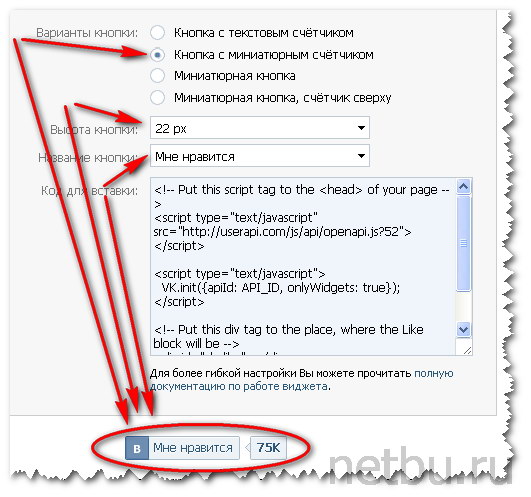 Большинство других блокировщиков работает аналогичным образом.
Большинство других блокировщиков работает аналогичным образом.
Способ 5: Устранение вирусов
Из всех рассмотренных вариантов заражение компьютера вирусами и, как следствие, вывод из строя некоторых элементов на веб-сайте ВКонтакте является наименее вероятной причиной. Однако если ранее представленные способы не принесли ожидаемых результатов, стоит ознакомиться с другими инструкциями на нашем сайте по части проверки ПК самыми разными методами.
Подробнее:
Проверка компьютера на вирусы без антивируса
Онлайн-проверка компьютера на вирусы
Защита ПК от вирусов
Лучшие антивирусы для компьютера
Вариант 2: Мобильное приложение
По аналогии с полной версией социальной сети, мобильное приложение ВКонтакте также содержит массу элементов управления, по большей части представляющих собой кнопки. К сожалению, здесь значительно меньше методов решения проблем, однако вместе с тем, именно за счет этого вы сможете избавиться от них гораздо быстрее.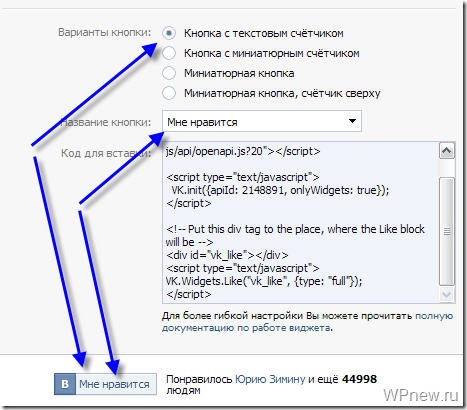
Способ 1: Обновление приложения
Если вы по тем или иным причинам используете довольно старую версию официального клиента, но только по сравнению с той, что доступна на странице в магазине приложений, скорее всего, именно это является источником проблем. Поэтому первым делом посетите Плей Маркет или App Store и загрузите последний актуальный вариант программы.
Скачать ВКонтакте для Android
Скачать ВКонтакте для iOS
После обновления ПО проверьте работоспособность ранее неправильно функционирующих элементов. В случае отсутствия положительных результатов, можете также попробовать очистить кэш приложения и выполнить переустановку.
Способ 2: Очистка кэша
За время использования любого приложения в памяти телефона скапливает большое количество мусора, не только понижающего производительность устройства, но и способного блокировать некоторые внутренние опции. Таким образом, если в приложении ВК не работают кнопки, особенно после недавнего обновления, обязательно выполните очистку кэша любым удобным способом.
Подробнее: Очистка кэша на Android / в iOS
Обращение в службу поддержки
Если ни одно представленное нами решение не оказало должного влияния на исправление проблемы с работой кнопок ВКонтакте, можете составить обращение в службу поддержки. Для этого в официальном мобильном приложении и на веб-сайте предусмотрен отдельный раздел «Помощь», для перехода в который нужно воспользоваться главным меню.
Подробнее: Как написать в техподдержку ВК
Представленные по ходу статьи рекомендации должны помочь с решением проблемы в любых ситуациях, будь то неисправности на стороне социальной сети или неправильная работа веб-браузера. Обращаться в службу поддержки при этом стоит лишь после ознакомления со всеми способами, чтобы впустую не тратить время на ожидание ответа.
Мы рады, что смогли помочь Вам в решении проблемы.Опишите, что у вас не получилось. Наши специалисты постараются ответить максимально быстро.
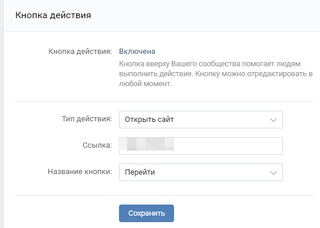
Помогла ли вам эта статья?
ДА НЕТНе работают кнопки вконтакте. Mozilla Firefox
Ничего не помогает, все равно вк тупит уже 4 день (((
спасибо огромное, 2 способ подействовал!!!!!!! все заработало
Попробовал второй способ, сразу помогло! Спасибо!!!
Не помогает! Я уже все 3 способа испробовала, все равно тупит!
Первый способ помог. Автору респект!
Вот спасибо! Ну конечно кэш! Как я само не догадалось)))
Спасибо вам огромное, все исправилось и заработало.
Спасибо, помог третий способ
да проблемы в мазиле возникают именно в работе в контакте. Кое-как всё зароаботало,но не работают смайлики которые в контакте,не знаю что ещё нажать и что сделать?
Кое-как всё зароаботало,но не работают смайлики которые в контакте,не знаю что ещё нажать и что сделать?
Спасибо все помогло!!!
нечего не помогло(((((((((
Помог 2-й способ! Спасибо!!! ))
Спасибо,помогло!
ничего не помогло
Спасибо! Второй способ сработал.
Спасибо большое!!! помогло))) второй способ помог)))))))
СПАСИБО))
Спасибо) Второй способ помог))
Спасиб, помогло =)…
Спасибо, помогло!
Все вышеперечисленное не помогло — проблема оказалась банальной, почему-то отрубился флеш-плеер, вот кнопки и не работали))) включила — все идеально)
Первые два не помогают! «Использовать JavaScript» же в моем меню вообще нет
а если браузер Орбитум , то как действовать ?
Спасибо большое!Очень помогли,целую в щечки)
firefox дегенератский браузер
«ВКонтакте» не нажимаются кнопки: возможные причины
Социальная сеть «ВКонтакте» является, пожалуй, самым востребованным сайтом среди молодежи, ведь именно в этом проекте можно быстро найти общение, а также просматривать видео, слушать музыку, устанавливать приложения, да и просто отлично и интересно проводить свое свободное время. Как правило, каждый пользователь самостоятельно для себя выбирает браузер, с помощью которого он впоследствии и находится в социальной сети, да и на других сайтах. Так как проект, о котором мы сегодня ведем речь, является очень популярным, то, соответственно, на него возлагаются большие нагрузки, которые могут приводить к «глюкам» и прочим неприятностям. Очень часто случается такое, когда «ВКонтакте» не нажимаются кнопки. Да-да, они просто перестают работать, и тогда просто не представляется возможности дальше находиться на этом сайте, так как перейти на другую страницу нельзя. Давайте разберем, почему не нажимаются кнопки в «ВК»?
Как правило, каждый пользователь самостоятельно для себя выбирает браузер, с помощью которого он впоследствии и находится в социальной сети, да и на других сайтах. Так как проект, о котором мы сегодня ведем речь, является очень популярным, то, соответственно, на него возлагаются большие нагрузки, которые могут приводить к «глюкам» и прочим неприятностям. Очень часто случается такое, когда «ВКонтакте» не нажимаются кнопки. Да-да, они просто перестают работать, и тогда просто не представляется возможности дальше находиться на этом сайте, так как перейти на другую страницу нельзя. Давайте разберем, почему не нажимаются кнопки в «ВК»?
Причины
Эта проблема может происходить не из-за сервера, который обрабатывает запросы, а именно из-за вашего компьютера, и справиться с ней, по статистике, может не каждый. На самом деле существует множество причин, почему не нажимаются кнопки «ВКонтакте», и сегодня мы попробуем разобраться, как решить эту проблему.Решение
Первым делом вам нужно попробовать зайти в социальную сеть с другого браузера, например, это может быть Opera или Google Chrome, мы не исключаем и другие варианты, но чаще всего подобная ошибка возникает именно у пользователей, которые находятся в интернете с Mozilla. Итак, почему не нажимаются кнопки «ВКонтакте»? Дело в том, что, возможно, ваш кеш просто перегружен, и, соответственно, вам следует его очистить. Также не мешало бы очистить и Cokies, это можно совершить прямо в браузере или же через специализированную программу, к примеру, это может быть CCleaner.
Итак, почему не нажимаются кнопки «ВКонтакте»? Дело в том, что, возможно, ваш кеш просто перегружен, и, соответственно, вам следует его очистить. Также не мешало бы очистить и Cokies, это можно совершить прямо в браузере или же через специализированную программу, к примеру, это может быть CCleaner.
Если вы очистите все сохраненные данные, а также поменяете браузер, тогда наверняка проблема, что «ВКонтакте» не нажимаются кнопки, у вас моментально исчезнет. А если дело не поменялось, тогда вам следует связаться со своим провайдером или же просто написать в службу поддержки.
Альтернатива
Если «ВКонтакте» не нажимаются кнопки, тогда мы рекомендуем также попробовать зайти с мобильного устройства и проверить, будет ли в таком режиме все работать.
возможные причины. Что делать если не открывается страница Вконтакте
Небольшая статья, в которой я хочу сказать пару слов, про неполадки с приложениями в вк .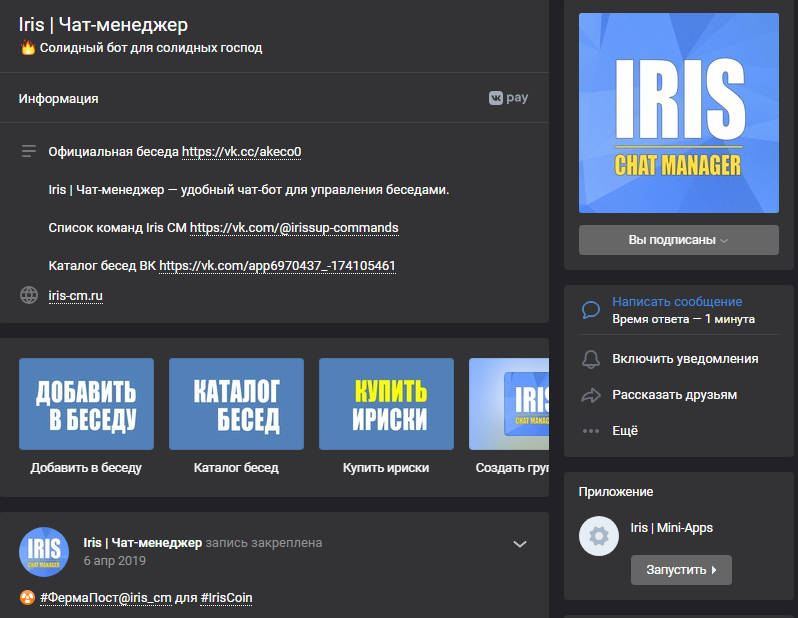 Иногда они перестают работать. Что делать в таком случае?
Иногда они перестают работать. Что делать в таком случае?
Почему не работают приложения в вк
Первым делом вам нужно определить, вышло ли из строя определенное приложение, или же все те, которые вы пробуйте запустить, не функционируют. Если речь идет обо всех, значит проблема на стороне ВК. Как правило, они решаются очень быстро. Достаточно подождать некоторое время (см. ).
Вот еще несколько рекомендаций, которые неплохо будет выполнить.
- Проверьте свой компьютер на вирусы
- Обновите Flash player
- Попробуйте запустить приложение в другом браузере
Если эти действия не привели к тому, что приложение запустилось, возможно дело в устаревшем кэше браузера. Техподдержка вконтакте (см. ), первым делом советует очистить его, при возникновении неполадок.
Во всех браузерах это делается через основное меню. Давайте рассмотрим на примере Mozilla Firefox.
Очистка кэша в Мozilla Firefox
Нажимаем на кнопку «Дополнительные параметры»
. В открывшемся меню нажимаем «Настройки»
В открывшемся меню нажимаем «Настройки»
В открывшемся окне идем на вкладку «Приватность» . И нажимаем ссылку «Удалить вашу недавнюю историю» .
Выбираем временной промежуток, и нажимаем кнопку «Удалить сейчас» .
После этого проверяем — приложения в вк должны запускаться нормально.
Приложение вк не запускается на компьютере или телефоне
Здесь действуют те же принципы.
Проверяем работоспособность интернет соединения, и проверяем устройство на наличие угроз. Далее стоит убедиться, не блокирует что-либо доступ приложению. Это может быть персональный Firewall , или настройки безопасности.
В 99% случаев, после проверки всех этих этапов, удается решить проблемы с запуском приложения ВК.
Приложение блокируется расширениями браузера
Речь идет о популярном плагине Addblock . Мы уже знакомились с ним (см. ). Он позволяет блокировать рекламу в браузере.
И вместе с ней, под горячую руку попадают и приложения.
Если вы наблюдаете проблемы с их запуском, попробуйте отключить расширение Addblock.
Часами пытаетесь загрузить свою страничку ВКонтакте, но ничего не удается? На экране мелькают рекламные баннеры и сообщения с требованием отправки СМС? Не помогает даже восстановление пароля в сети через электронную почту? Если хотя бы один из пунктов имеет к Вам отношение, Вы попали по адресу! Давайте же разберемся, почему не работает контакт .
Алгоритм действий прост:
- Выясняем причину;
- Пытаемся опробовать все возможные пути решения проблемы;
- Составляем вывод о том, что нужно и что не нужно делать при повторном возникновении подобной ситуации.
Почему не работает контакт (причины)
Одной из самых распространенных причин возникновения проблем с доступом в социальную сеть ВКонтакте является вирусная атака. Ее основная цель – воровство денежных средств и паролей, которые также можно продать, заметно обогатившись.Итак, если Вы обнаружили на своем компьютере файл с названием vkontakte.exe или же просто vkontaktе, знайте, это вредоносный код. Его основная задача – модификация файла C:WINDOWSsystem32driversetchosts, позволяющего заменять настоящие страницы социальных сетей на их точные копии. Вы открываете браузер, заходите на главную страницу ВКонтакте, вводите свой логин и пароль и с легкостью отдаете все свои персональные данные и коды компьютерным мошенникам.
Его основная задача – модификация файла C:WINDOWSsystem32driversetchosts, позволяющего заменять настоящие страницы социальных сетей на их точные копии. Вы открываете браузер, заходите на главную страницу ВКонтакте, вводите свой логин и пароль и с легкостью отдаете все свои персональные данные и коды компьютерным мошенникам.
Нет никакой мини-копии? Просят отправить СМС по четырехзначному номеру? Не спешите хвататься за мобильный телефон! Это еще одна уловка мошенников.
Нет и этого? У Вас просто не грузится веб-страница сети? Не удивляйтесь, и это тоже может быть вирус.
И еще одна причина – банальная реконструкция сайта, осуществляемая менеджерами и мастерами социальной сети. В таком случае все, что Вам остается, — просто ждать ее завершения.
Не работает ВКонтакте. Что делать?! Пути решения проблемы
Итак, для начала необходимо ответить на вопрос о том, ЧТО было сделано ДО того, как возникли проблемы с сетью. Это вполне может помочь устранению проблемы.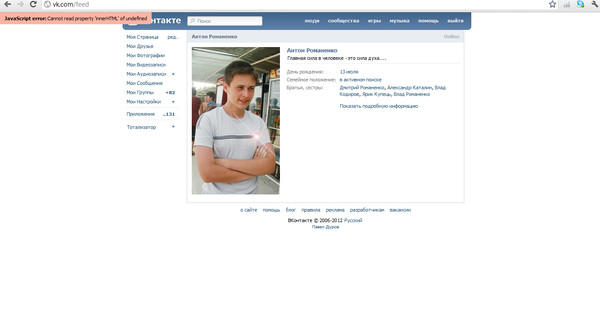
Самый простой способ борьбы с интернет-мошенниками – установка антивирусной программы. В первые же минуты работы, она обнаружит и удалит все вредоносные файлы, содержащиеся на компьютере.
Для увлеченных пользователей инструкция несколько иная.
Для того чтобы обеспечить безопасный вход в социальную сеть ВКонтакте и максимально обезвредить персональный компьютер от вредоносных программ, необходимо:
- Открыть файл C:WINDOWSsystem32driversetchosts при помощи блокнота.
- Зайти в «Мой компьютер», кликнуть по значку «Локальный диск С», выбрать папку «WINDOWS», затем «system32», потом «drivers» и, наконец, папку «etc», в котором как раз таки и содержится вредоносный файл hosts, на который необходимо нажать правой кнопкой мыши и открыть с помощью блокнота.
- Еще один способ «добраться» до файла hosts – проводник компьютера.
- Внимательно ознакомиться с содержащимися в файле записями. Обнаружили строки, содержащие адреса социальных сетей vkontakte.
 ru, mail.ru или иных сайтов? Немедленно удаляйте!
ru, mail.ru или иных сайтов? Немедленно удаляйте! - Ни в коем случае не удаляйте незакомментированную строку 127.0.0.1 localhost, все остальные строки, начинающиеся со знака #, следует очистить.
- Ввести в поисковой строке проводника vkontakte.exe и немедленно удалить выданный файл.
- Очистить локальные диски и рабочий стол от всех сомнительных и непонятных дополнений. Они так же могли послужить причиной заражения компьютера.
- Установить правильные данные о дате и времени в зависимости от Вашего месторасположения.
- Переустановить компьютер, после чего Вы снова сможете обмениваться информацией в социальных сетях и сообщениями в электронной почте.
- На всякий случай необходимо переустановить антивирусную программу. Это может быть как Касперский, Avast или Avira, так и NOD 32 и другие.
- Еще один полезный совет – установите на своем компьютере файервол COMODO, если такового не имеется в базовой комплекции имеющегося антивирусника.

- Не будет лишним и полное обновление ПО, а так же приложений и веб-браузеров. Это существенно снизит риск возникновения повторной атаки мошенников.
Не хотите повторения? В таком случае Вам стоит учесть ряд советов и правил:
- Во-первых, огородите себя и своих близких от посещения подозрительных сайтов. Избегайте страниц с огромным количеством мерцающих картинок и рекламных баннеров. Как правило, именно с подобных сайтов на компьютеры и «перелетает» угроза.
- Во-вторых, не спешите кликать по ссылкам, указанным в сообщениях электронной почты. Для того чтобы Ваш ПК стал инфицированным, достаточно одного клика.
- В-третьих, не принимайте неизвестные файлы от незнакомых пользователей ICQ, Skype или прочих подобных сервисов.
- Сократите до минимума посещение «сайтов для взрослых». Именно на них чаще всего попадаются пользователи, увлеченные соблазнительными баннерами или манящей рекламой.
 Как бы это глупо не звучало, любите своих половинок.
Как бы это глупо не звучало, любите своих половинок. - Старайтесь как можно чаще обновлять базы и сигнатуры антивирусных программ. Это значительно повысит уровень защищенности персонального компьютера от хищнических действий мошенников.
- На вашем ноутбуке или домашнем компьютере установлен веб-браузер IE? Скорее избавьтесь от него! Скачайте Google Chrome, opera или Internet Explorer на крайний случай.
- Не скачивайте сторонних приложений и дополнений неизвестных сайтов. Бесплатно? Ну и что? Помните, бесплатный сыр – только в мышеловке!
- Полностью замените антивирусную программу и установите фаервол. Таким образом Вашему компьютеру будет обеспечена еще большая защита.
 Ежедневно талантливыми программистами пишется более сотни программ, позволяющих украсть персональные данные интернет-юзеров и заработать на этом огромное состояние.
Ежедневно талантливыми программистами пишется более сотни программ, позволяющих украсть персональные данные интернет-юзеров и заработать на этом огромное состояние.Практически ни один из современных сайтов или антивирусных программ не может обеспечить 100% контроль и защиту от вторжения вредоносных программ в жизнь мирных пользователей. Все это говорит о том, что большинству активных интернет-пользователей придется просто напросто отказаться от Windows-системы и перейти на менее популярную — Unix, например. Однако «сила» мошенников с каждым днем набирает обороты, и гарантию тому, что операционная система Unix продержится куда больше разработки Била Гейтса, дать практически невозможно. Неопытным пользователям следует начать с установки на свой компьютер Mandriva Linux, Kubuntu Linux или SUSE Linux. Они менее преступны для вирусов, стабильны и ни в коем случае не уступают Windows по дизайну. Если же Вы – опытный юзер, не боитесь сложностей и готовы немного повозиться с консолью, Вам идеально подойдет Arch Linux, доступная и в то же время усовершенствованная операционная система.
Как переустановить операционную систему Windows :
Перед началом установки следует учесть, что при обновлении версии операционной системы все программы и драйвера нужно будет переустанавливать заново. Итак, первым делом необходимо скопировать нужные файлы на внешний носитель. Затем – скачать драйвера из Интернета или воспользоваться программой DriverMax, копирующей все имеющиеся на компьютере программы.
Итак, приступаем к непосредственной установке!
- Заходим в BIOS и выбираем DVD-ROM первым загрузочным устройством. Чтобы попасть в BIOS, необходимо нажать клавишу F2 при стартовом экране и выбрать подменю «Boot». Ставим приоритет на CD/DVD и сохраняем путем нажатия клавиши F10.
- Во время загрузки на экране высветится сообщение: «Press any key to boot from CD», ответить на которое достаточно путем нажатия любой клавиши.

- Затем разметим жесткие диски и выберем тот, в который необходимо произвести установку операционной системы. Как правило, диски разбиваются на 2 раздела: первый – для хранения самой системы и программ, второй – для размещения личных файлов (кинофильмов, музыки и прочего).
- Клавишей D удаляем все ранее созданные разделы, а клавишей С создаем новый размером 100000Мб.
- Повторно выбираем неразмеченную область и создаем новый раздел, равный по объему оставшемуся месту.
- Выбираем диск «С» и жмем «Форматировать раздел в системе NTFS».
- После некоторого времени копирование файлов закончится и система потребует введения ключа, а так же уточнения времени, даты и местоположения. Эти данные каждый пользователь в состоянии ввести самостоятельно.
- По завершении установки операционной системы вводим имя учетной записи.
- Система практически готова к работе. Осталось лишь установить все необходимые программы и драйвера.

Выполнили все действия соответственно представленной пошаговой инструкции? Операционная система обновилась и готова к работе? Не спешите открывать веб-браузер и начинать бороздить просторы всемирной паутины! Первым делом скачайте антивирусную программу. Обратите внимание! Делать это нужно исключительно на официальных сайтах программного обеспечения, в противном случае Вы рискуете «заработать» новый вирус и повторить всю процедуру заново, а она наверняка отняла у Вас немало времени. установлен? Проверьте обновления ПО и сигнатур! Ваша защитная программа отвечает всем последним требованиям? Поздравляем! Можете смело кликать по значку веб-браузера и набирать в строке поиска адрес своей любимой социальной сети – vk.com. Все работает? Как нет?! Неужели ни один из представленных советов не помог Вам восстановить стабильное функционирование ВКонтакте? Стойте, Вы сидите в социальной сети со своего персонального или все же рабочего компьютера? Ответ на этот вопрос не менее важен.
Все дело в том, что многие бизнесмены или частные предприниматели уже давно установили запрет на использование социальных сетей ВКонтакте, Faсebook, Twitter и других в своих офисах. Пожалуй, цель нововведения очевидна – экономия времени сотрудников и увеличение их трудоспособности, что, безусловно, важно каждому начальнику. Если причина отсутствия доступа в социальные сети обусловлена именно этим, помочь Вам сможет только вышестоящее руководство и только в случае его податливости влиянию сотрудников. Иных способов противостоянию этому, к сожалению, нет. Судя по всему, Вам придется смириться с гордым одиночеством и обилием трудовой деятельности в рабочее время. Однако выход все же есть – мобильный телефон! И действительно, если возможности переписываться с друзьями и обмениваться с ними полезной информацией через персональный компьютер нет, можно воспользоваться практически любым портативным устройством, имеющим возможность выхода в Интернет. Безусловно, это Вам не компьютер: существенно уступает в качестве и размерах, а интернет – в скорости, однако это единственный вариант всегда быть на связи.
Итак, подведем небольшие итоги.
Не можете зайти в социальную сеть ВКонтакте? Решение Вашей проблемы давно найдено! Все, что Вам нужно, – тщательно изучить всю информацию, представленную на нашем сайте, и опробовать ее на своем персональном компьютере. Можете быть уверены, хотя бы один из описанных способов устранения неполадок Вам 100% поможет! Выясняйте, изучайте, действуйте – вот секрет успеха! Функционирование Вашего компьютера, а в частности социальных сетей, теперь зависит только от Вас;)
Если у Вас всё равно возникли вопросы по поводу того, почему не работает «Контакт», то Вы можете задать свой вопрос в комментариях к данной статье, либо обратится за помощью к нашим специалистам, которые помогут Вам разобраться в любых компьютерных проблемах, которые только могут возникнуть у Вас.
В настоящее время социальная сеть «ВК» занимает лидирующее место среди всех российских сайтов. Эта разработка больше всего нравится молодым людям, так как на данном ресурсе можно не только общаться, но также найти различные развлечения.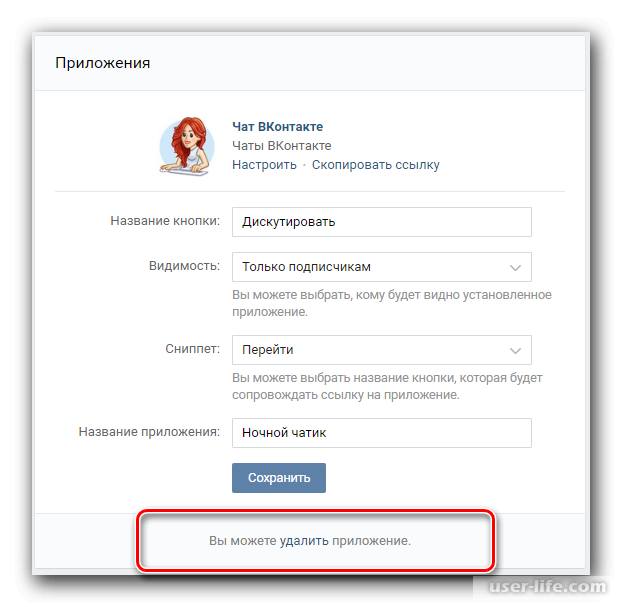 К примеру, слушать музыку, смотреть видео либо посещать смешные группы. Самое главное в социальной сети «В Контакте» — то, что в настоящее время там можно найти приложения на все случаи жизни. Пользователям это очень нравится. Иногда бывает, что не работают кнопки «В Контакте», и вот тогда у пользователя возникает вопрос, как с этим бороться. Каждый участник сам для себя выбирает определенный браузер, посредством которого он в дальнейшем посещает различные сайты, в том числе и рассматриваемую социальную сеть.
К примеру, слушать музыку, смотреть видео либо посещать смешные группы. Самое главное в социальной сети «В Контакте» — то, что в настоящее время там можно найти приложения на все случаи жизни. Пользователям это очень нравится. Иногда бывает, что не работают кнопки «В Контакте», и вот тогда у пользователя возникает вопрос, как с этим бороться. Каждый участник сам для себя выбирает определенный браузер, посредством которого он в дальнейшем посещает различные сайты, в том числе и рассматриваемую социальную сеть.
Сбой
Социальная сеть «ВК» постоянно выдерживает большие нагрузки на серверы, так как огромное количество пользователей находятся онлайн в одно время, где они занимаются различными делами. Соответственно, вы встречаетесь с определенными глюками, в том числе может возникнуть ситуация, когда «В Контакте» не нажимаются кнопки. Если вы столкнулись с такой проблемой, вам не стоит переживать, спустя некоторое время они вновь начнут выполнять свои функции. Иногда может происходить и такое, когда социальная сеть «ВК» вообще не отвечает.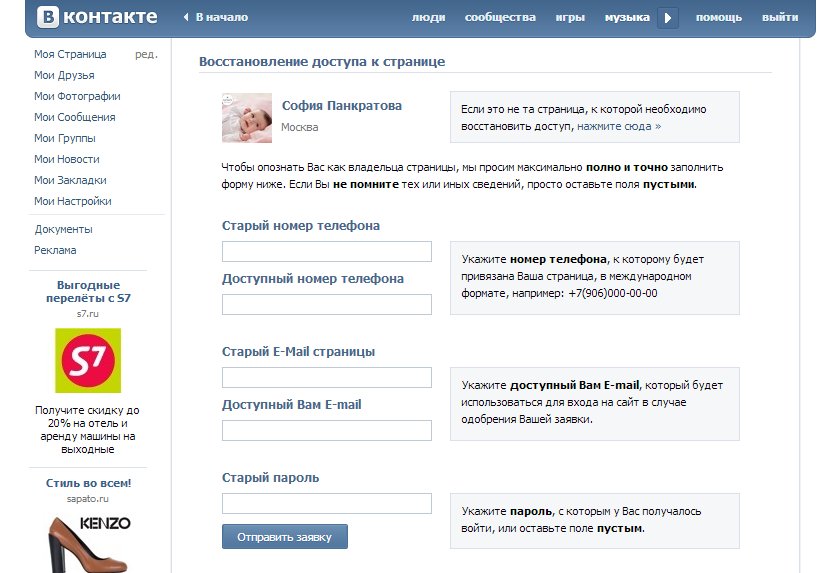 Подобное, конечно, проходит редко, но все же случается.
Подобное, конечно, проходит редко, но все же случается.
Давайте сейчас поговорим о том, по каким причинам «В Контакте» не нажимаются кнопки, а также как решить эту проблему в короткие сроки. На самом деле, это случается не из-за самого сервера, причиной может служить компьютер или мобильное устройство. Справиться с приведенной неполадкой в состоянии не каждый пользователь, так как необходимо владеть некоторыми навыками программиста для того, чтобы устранить сложные сбои. На самом деле, если у вас «В Контакте» не нажимаются кнопки, необходимо сначала выявить актуальную для вашего конкретного случая причину — это очень важно. К приведенной проблеме следует относиться внимательно и неспешно, так как в противном случае вы можете потерять большое количество времени и не добиться желаемого результата. Также не нажиматься могут кнопки в группе «В Контакте», этому не стоит удивляться, так как и такие задачи подлежат решению.
Практические решения
Первое, что рекомендуется сделать, — это попробовать зайти в социальную сеть «ВК» с другого браузера.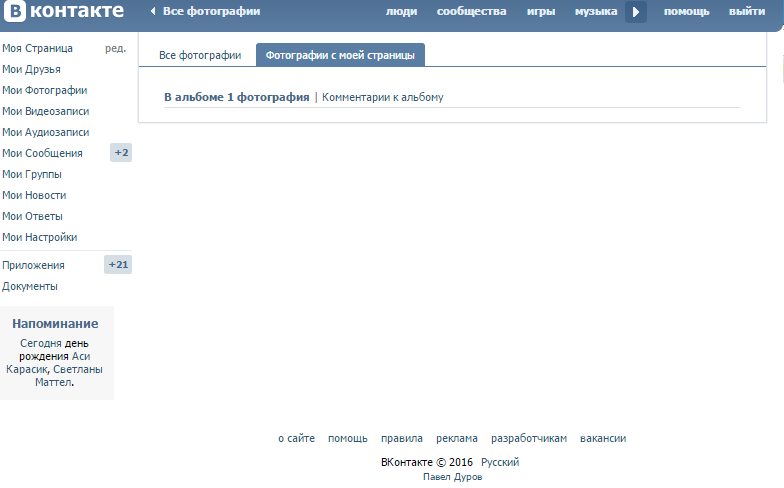 Если в новом обозревателе кнопки начали работать, тогда можно установить, что причина заключалась не в сервере социальной сети, а в приложении для просмотра интернета, которое вы использовали ранее. Если «В Контакте» не нажимаются кнопки по-прежнему, есть еще одно решение проблемы: вам необходимо почистить кэш. Со временем он перегружается. Вместе с этой областью рекомендуется очистить историю Cookies, тогда вы сами сможете заметить, что ваш браузер начнет работать намного быстрее. Также желательно после окончания описанных действий перезагрузить персональный компьютер. Благодарим за внимание.
Если в новом обозревателе кнопки начали работать, тогда можно установить, что причина заключалась не в сервере социальной сети, а в приложении для просмотра интернета, которое вы использовали ранее. Если «В Контакте» не нажимаются кнопки по-прежнему, есть еще одно решение проблемы: вам необходимо почистить кэш. Со временем он перегружается. Вместе с этой областью рекомендуется очистить историю Cookies, тогда вы сами сможете заметить, что ваш браузер начнет работать намного быстрее. Также желательно после окончания описанных действий перезагрузить персональный компьютер. Благодарим за внимание.
Несмотря на то, что работоспособность сайта Вконтакте, обеспечивается большим количеством вычислительной техники, и контролируется опытными специалистами, сбои в работе все равно случаются.
На пользователях это отражается невозможность зайти к себе на страницу. При попытке открыть контакт, вы получаете сообщение об ошибке.
Как это исправить, и что делать в таком случае, я сейчас вам покажу.
Видеоурок: почему не работает сайт вконтакте
Какие бывают ошибки
Самая распространенная — браузер не может открыть запрашиваемую страницу.
Такую картинку вы увидите в том случае, если сайт вконтакте в данный момент не работает.
Могут изменяться варианты ошибок:
- Превышено время ожидания для запроса
- Сайт не отвечает
- Браузеру не удалось отобразить веб страницу
Все сводится к тому, что мы не может зайти на сайт ВК.
Почему сейчас не работает сайт вконтакте?
Можно выделить две основные причины — проблема на стороне самого ВК, или же дело в вашем компьютере или интернет соединении.Самое время определить, какая из проблем наблюдается в данном случае. А делается это очень просто. Достаточно открыть любой другой сайт в браузере. Если удалось — значит ваш компьютер и интернет работают нормально. И проблема именно на стороне контакта.
Что в таком случае нужно предпринять? Набраться терпения и подождать. На моей памяти, самые серьезные неполадки устранялись за несколько часов. Чаще в течении часа. Сегодня сайт вконтакте не работал минут 10. Дальше все было исправлено, и доступ был восстановлен.
На моей памяти, самые серьезные неполадки устранялись за несколько часов. Чаще в течении часа. Сегодня сайт вконтакте не работал минут 10. Дальше все было исправлено, и доступ был восстановлен.
Сложнее, если проблема с вашим компьютером. Здесь уже придется немного напрячься.
Исправляем проблему с доступом к сайту вконтакте
В первую очередь нужно сделать две вещи — сбросить кэш браузера и переподключить интернет.
Сброс кэша браузера
Сделаем это на примере Mozilla Firefox. В правом верхнем углу нажимаем кнопку меню.
Все готово.
Переподключаем интернет
Здесь проще — достаточно выключить и включить ваш роутер. Или разорвать, и заново подключить соединение.
Теперь проверяем — сайт вконтакте должен заработать.
Если не помогло — то с большой долей вероятности, ваш компьютер заражен вирусом (см. ). Здесь нужно предпринять следующее.
Скачайте антивирусные утилиты AVZ и Cureit, и проведите полное сканирование. Найденные угрозы нужно будет удалить или обезвредить. И обязательно проверьте системный файл hosts — в нем не должно быть посторонних записей.
Найденные угрозы нужно будет удалить или обезвредить. И обязательно проверьте системный файл hosts — в нем не должно быть посторонних записей.
Все мы уже в некоторой степени зависимы от социальных сетей в особенности от Вконтакте. И когда у пользователя сети возникает проблема с открытием сайтов, особенности любимой соцсети, то начинается паника. Нельзя не заметить, что в последнее время очень часто не открывается Вконтакте. Ну и конечно у пользователей возникает логический вопрос «Почему сайт не открывается Вконтакте? »
Существует несколько проблем из-за которых сайт не хочет открываться.
Что делать если не открывается страница Вконтакте?
Файл HOSTS
Самой распространенной проблемой, является уязвимость системного файла HOSTS, который отвечает за преобразование имен доменов в IP-адреса. Его уязвимость связанна с тем, что он постоянно подвергается нападениям вирусов. В следствии таких атак в файле образуются дополнительный записи (лишние), «прописанные» несуществующие адреса к доменам.
Для решение проблемы следует:
Блокировка сайта
Блокировка сайта вредоносными программами — это вторая причина по которой сайт Вконтакте не открывается. Для решения проблемы найдите файлы vkontakte.exe или svc.exe и удалите их.
Перед началом поиска не забудьте в параметрах поиска поставить галочки везде (в скрытых файлах и системных папках и т.д.).
Домен vk.com
Иногда зайти в любимую соц сеть мешает какой-то глюк, поэтому попробуйте просто зайти на сайт через домен vk.com. Порой данный способ помогает решить проблему.
Запомните:
- Что не желательно, а можно даже сказать противопоказано, скачивать специальные программы для Вконтакте, например, для просмотра личных сообщений, закрытых страниц и прочего. Зачастую они содержат вирус, который может привести к сбою компьютера и невозможности посещать сайты в том числе.
- Также помните, что после каждого способа для открытия доступа следует перезагружать компьютер!
Подводя итог всему вышесказанному, хочется так же отметить, что иногда сайт проводит технические работы из-за которых невозможно посетить сайт. В этом случае нужно подождать какое-то время. Если же зайти на сайт так и не получается, то скорее всего проблема в вирусах.
В этом случае нужно подождать какое-то время. Если же зайти на сайт так и не получается, то скорее всего проблема в вирусах.
Если вам помогла или понравилась данная статья, не забудьте поставить свой лайк , это поможет другим пользователям найти её быстрей. А я смогу узнать, что интересует вас больше всего, чтобы подготовить и написать еще больше интересных и полезных статей! С уважением, Вячеслав.
|
ВКонтакте не работают приложения: что делатьЕсли, пытаясь загрузить или открыть приложение ВКонтакте, вы видите, что вместо них появляется белый экран, не переживайте. В большинстве случаев эту проблему можно легко устранить.
Поделитесь информацией с друзьями Вконтакте с помощью специальной кнопкиСоветуем также обратить внимание: |
Типы кнопок в ВК | База знаний BotHelp
Кнопки позволяют задать варианты ответов и взаимодействий для ваших подписчиков. При помощи кнопок намного проще настраивать действия в воронке.
В ВК существует несколько типов кнопок, выбирайте тот, который лучше подходит под ваш сценарий. Все типы кнопок существуют в ботах, авторассылках и ручных рассылках.
Все типы кнопок существуют в ботах, авторассылках и ручных рассылках.
Инлайн кнопки
Эти кнопки отображаются внутри текста сообщения. Они отправляются вместе с сообщением и остаются в истории навсегда.
Подписчик сможет нажать на них несколько раз. Всего можно добавить 6 inline кнопок. Им можно задать разные цвета.
Как использовать?
Используйте эти кнопки в случаях, когда по сценарию будет уместно чтобы подписчик несколько раз нажимал на кнопку. Например можете добавить кнопку «Об авторе», «Наши услуги», «Программа мероприятия».
Следите за тем, чтобы не загнать человека в бесконечный круг.
Как добавить?
Инлайн кнопку действия можно добавить к блоку текстового сообщения.
Клавиатура
Клавиатура представляет собой набор стандартных клавиш, которые показываются под полем ввода в диалоге с подписчиком.
Эти кнопки показываются один раз вместе с сообщением.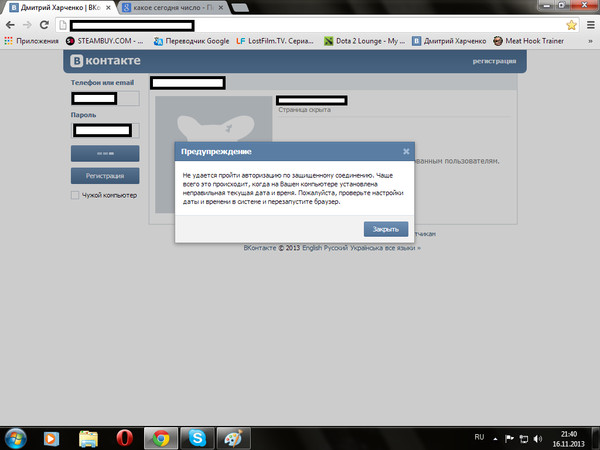 Если следом отправить другое сообщение без кнопок, то они пропадут. Для обычных кнопок можно задать 4 цвета.
Если следом отправить другое сообщение без кнопок, то они пропадут. Для обычных кнопок можно задать 4 цвета.
Иногда у людей эти кнопки спрятаны «под четырьмя точками» и они их не замечают. Нужно просить нажать на иконку, чтобы кнопки появились.
Как использовать?
Используйте эти кнопки в случаях, когда вам нужно предложить подписчику выбрать вариант ответа. Если по сценарию можно выбрать только один вариант ответа в этом вопросе, такие кнопки вам как раз подойдут, ведь они исчезнут после нажатия.
Как добавить?
Блок «Клавиатура»
Добавьте специальный блок «Клавиатура» и настройте кнопки. Имейте в виду, что нельзя добавлять клавиатуру, если в предыдущем блоке уже были другие кнопки.
Ответы в блоке «Вопрос»
В блоке «Вопрос» задайте варианты ответа через настройки. Они всегда светло-серого цвета.
Варианты ответов будут отображаться в 2 ряда.
Кнопки URL
В кнопку типа url можно добавить ссылку на внешний сайт.
Она похожа на инлайн кнопку, которая прикрепляется к сообщению и остается в истории. Используйте этот тип кнопки, когда вам нужно отправить ссылку.
Добавить кнопку можно к текстовому сообщению выбрав тип «URL».
_____
↙ Если у вас остались вопросы — задайте их в чате техподдержки 😃
10 причин, почему не работает кнопка включения на iPhone
Почему кнопка включения на iPhone неисправна
Есть достаточно много причин, которые могут привести к тому, что кнопка включения на iPhone перестанет работать.
1. Программный сбой
Самая частая причина, которая приносит немало проблем каждому пользователю iPhone — это простой программный сбой. Выявить его не так сложно, в редких случаях он безвреден для вашего Айфон. Тем не менее, напугать может любого пользователя, если застанет врасплох.
Исправить программный сбой легко, если это разовое явление и нет проблем с обновлением iOS. В таком случае, чтобы кнопка включения на iPhone заработала снова нужно просто перезагрузить ваш смартфон.
2. Неправильное обновление iOS
Второй самой распространенной причиной, по которой ваша кнопка включения на iPhone может не работать, является неправильное обновление или некачественная процедура джейлбрейка. Так или иначе, не все умеют правильно обновлять свои девайсы.
Много пользователей очень легкомысленно относятся к установке обновлений: не загружают их до конца, прерывают финальную перезагрузку, загружают обновления при низком проценте заряда из-за плохого интернета. Каждый из перечисленных пунктов может стать причиной установки «ломанного» обновления, которое принесет много мелких и крупных неприятностей вашему iPhone.
Выявить неправильное обновление и точно сказать, что именно в нем таится причина неисправной работы кнопки включения на вашем iPhone сможет только мастер. Но вы можете самостоятельно проследить за работой своего устройства: обычно неправильное обновление не приносит какую-то одну проблему, в системе должны быть замечены и другие сбои, которых раньше не наблюдалось.
Если вы обнаружили их — попробуйте загрузить предыдущую резервную копию iOS через iCloud, если создавали ее ранее. Хуже от этой процедуры точно быть не должно, а если вы правильно поставили диагноз — работа кнопки выключения вернется к норме после того, как восстановиться прежняя версия iOS. Затем можно попробовать обновить свой iPhone еще раз.
3. Загрязнение кнопки включения
Иногда кнопка включения на iPhone выходит из строя из-за того, что внутри скопилось слишком много грязи, которая мешает работе контактов. Так или иначе, мы часто не замечаем, какими руками берем свой смартфон, где его оставляем и довольно редко следим за чистотой своего iPhone.
Если в небольшие щели вокруг кнопки попала грязь, вы можете заметить некое заедание клавиши. Но при сильном нажатии она будет работать. В таком случае можно очень аккуратно прочистить иголкой небольшие разъемы вокруг кнопки включения iPhone. Очень важно не перестараться, чтобы не повредить контакты и не демонтировать кнопку.
Если же грязь образовала препятствие внутри кнопки и не дает контактам нормально работать, вы вряд ли самостоятельно сможете ее прочистить. Можно попробовать капнуть немного спирта на кнопку (одну каплю, не больше), а затем очень аккуратно нажимать на нее, как бы распределяя спирт внутри. Тем не менее, учитывайте, что такие действия могут причинить дополнительный вред, если компоненты шлейфа кнопки выключения или любая другая деталь в вашем iPhone были повреждены.
Поэтому, во избежание неприятностей, лучше связаться с мастером сервисного центра и попросить его провести диагностику вашего устройства.
4. Контакт с влагой
Контакт iPhone с влагой в большинстве случаев несет за собой неприятные последствия. Да, компания Apple старается обезопасить пользователей и предоставляет на новые модели iPhone 11 и iPhone 11 Pro усовершенствованную влагозащиту. Тем не менее, риск поломки после влаги все еще очень велик поэтому, если вы столкнулись с попаданием влаги в ваш iPhone, обязательно обратитесь в сервисный центр для проведения диагностики опытным мастером.
Если после контакта с влагой вы заметили залипание кнопки включения iPhone, это может свидетельствовать о повреждении шлейфа или окислении контактов кнопки. Очень важно понимать, что попадание сладких жидкостей, газировки, чая или кофе вдвойне губительно для компонентов iPhone.
Такую проблему решит только полное восстановление iPhone после попадания влаги. Эту процедуру можно провести в сервисном центре.
5. Механические повреждения
Падение iPhone не менее губительно для его компонентов, чем контакт с влагой. Если кнопка включения перестала работать после механического падения или сильного удара, вполне возможно, что был поврежден ее шлейф или отбились контакты.
К большому сожалению, эту проблему невозможно исправить самостоятельно. Однако, если у вас сейчас нет времени для того, чтобы обратиться в сервисный центр или вызвать мастера по ремонту на дом, вы можете прибегнуть к временному решению данной проблемы — настроить горячую клавишу AssistiveTouch для блокировки и включения.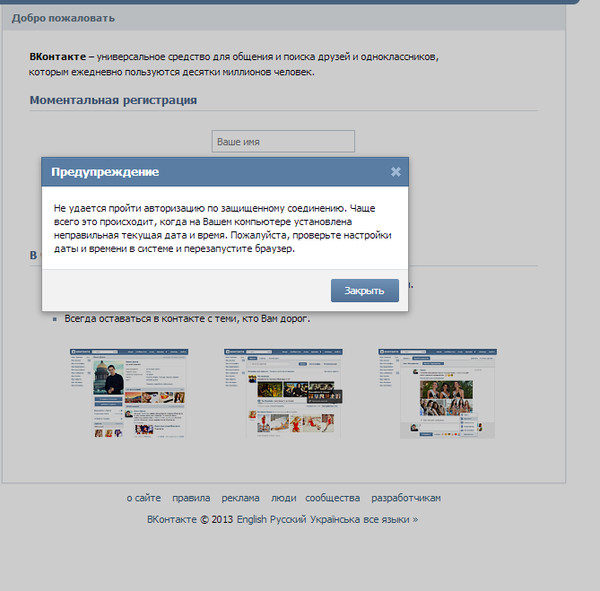
Для этого нужно:
- Открыть настройки iPhone
- Перейти в меню основных настроек
- Открыть вкладку настроек универсального доступа
- Затем включить функцию AssistiveTouch
- После этого система предложит вам создать специальную горячую кнопку на экране, которая может отвечать за блокировку или включение/выключение вашего iPhone.
Внимание! Это только временное решение проблемы. Пожалуйста, не пренебрегайте данным способом и обращайтесь к мастеру вовремя, чтобы избежать других поломок.
6. Сбой в работе шлейфа кнопки включения
К сожалению, даже пользователи продукции Apple не застрахованы от сбоев системы и отказа «железа» на iPhone. Иногда случаются браки в компонентах, допущенные на производстве. Шлейф кнопки включения — не исключение.
Если программный сбой возможно исправить самому, то сбой в работе шлейфа кнопки включения на iPhone, который может быть вызван множеством разных факторов, исправить самому почти невозможно.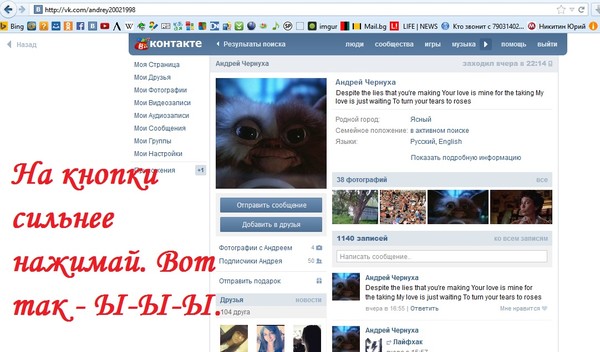
Более того, подобный сбой может диагностировать только мастер, поэтому не откладывайте визит в сервисный центр.
7. Сильное нажатие
Небрежное пользование тоже может стать причиной поломки кнопки включения на iPhone. Как и механическое повреждение, сильное нажатие на саму кнопку может быть чревато повреждением контактов или внутреннего залипания силиконового «бугорка», который отвечает за подачу сигнала к системе.
Если после сильного нажатия кнопка включения iPhone перестала нормально функционировать или отвечает на ваши прикосновения с перебоями — стоит обратиться в сервисный центр.
8. Заводской брак
Заводской брак в продукции Apple встречается довольно редко, но все же бывает. Если вы заметили неисправность с кнопкой включения в вашем новом Айфон, мы советуем как можно скорее обратиться в магазин, где вы его покупали и сообщить о поломке.
Если гарантийный срок на устройство еще не истек, а у вас имеются все сопутствующие документы, вы можете требовать ремонта в сервисном центре магазина или замены бракованного iPhone на новый.
Если же вы выявили брак слишком поздно — стоит обратиться в сервисный центр. Скорее всего, профессионалы смогут быстро исправить эту неприятность, произведя замену шлейфа кнопки включения на вашем iPhone
9. Повреждение шлейфа кнопки включения
(Шлейф кнопки включения iPhone 11 Pro)
Повреждение шлейфа кнопки на iPhone — это довольно неприятная поломка, которая может проявляться как моментально, так и постепенно. Диагностировать данную поломку и исправить ее может только мастер.
Первые позывы о поломке шлейфа кнопки включения на iPhone:
- Кнопка включения срабатывает сама по себе
- iPhone самостоятельно перезагружается/отключается
- При нажатии на кнопку включения ничего не происходит
10. Перегорание/повреждение контактов
Шлейф кнопки включения iPhone подключается с помощью небольшого механизма с контактами. В случае повреждения одного из них при неправильной сборке/ремонте, попадании влаги или падении, кнопка включения может отказываться выполнять свои функции.
К сожалению, контакты не восстанавливаются. Требуется полноценная замена шлейфа кнопки включения iPhone на новый.
Итог
Разумным решением в случае отказа работы кнопки блокировки на iPhone будет обращение в специализированный сервисный центр iLab, чтобы мастер смог провести внеплановую диагностику и назвать вам точные причины поломки. Тем не менее, много пользователей игнорируют данную поломку, отправляются в Интернет искать причины и лайфхаки по починке.
Каждый компонент iPhone — это важная и очень хрупкая деталь, которая может выйти из строя при неправильной эксплуатации или небрежном использовании девайса. Если вы цените свой iPhone вы должны позаботиться о его сохранности: не пренебрегать плановой диагностикой устройства, вовремя обращаться в сервисный центр, позаботиться о приобретении защитного стекла и чехла для iPhone, не допускать контакта с влагой и падения/ударов. Только таким образом можно добиться хорошей и долгой работы любимого устройства.
Также не стоит забывать о том, что не все проблемы с девайсом можно исправить самостоятельно. Даже если поломка касается такого небольшого компонента как кнопка включения — нужно здраво подойти к ситуации и предоставить Айфон для починки профессионалу.
5 исправлений, которые стоит попробовать, когда кнопки вашего телефона Android не работают
В наши дни физические кнопки на телефонах становятся все более редким явлением. Но мы по-прежнему полагаемся на несколько кнопок для выполнения основных действий, таких как пробуждение экрана и регулировка громкости. Поскольку мы взаимодействуем с ними много раз в день, механические клавиши со временем изнашиваются.
Если на вашем телефоне Android перестали работать кнопки, пока не спешите в сервисный центр.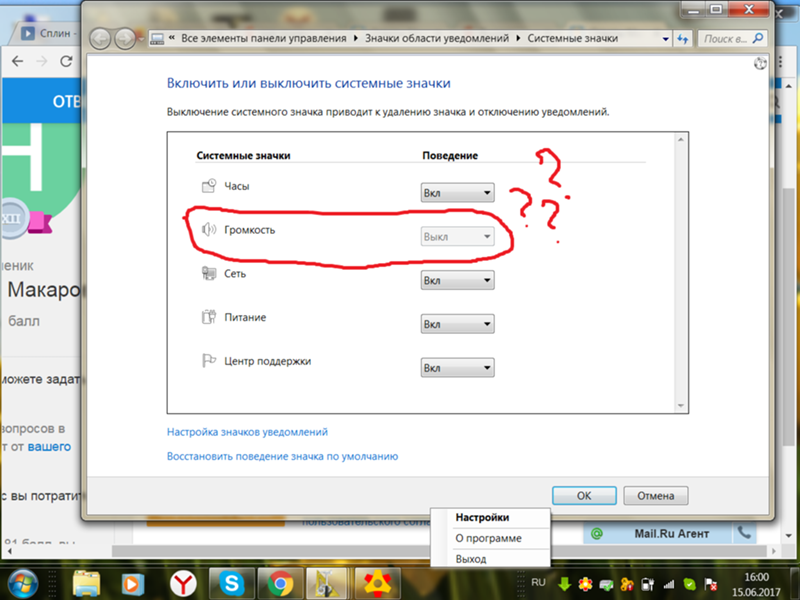 Вот несколько уловок, которые вы можете попробовать, чтобы исправить неисправную кнопку смартфона.
Вот несколько уловок, которые вы можете попробовать, чтобы исправить неисправную кнопку смартфона.
1.Проверьте, действительно ли кнопка не работает
Есть вероятность, что программный сбой вызвал неисправность вашей кнопки. Чтобы убедиться, что ключ действительно мертв, мы рекомендуем выполнить следующие основные шаги по устранению неполадок.
Чтобы убедиться, что ключ действительно мертв, мы рекомендуем выполнить следующие основные шаги по устранению неполадок.
Перезагрузите телефон
изображение галерея (2 изображения) ЗакрыватьИзображение 1 из 2
Изображение 2 из 2
Ваша первая задача — выполнить простую перезагрузку.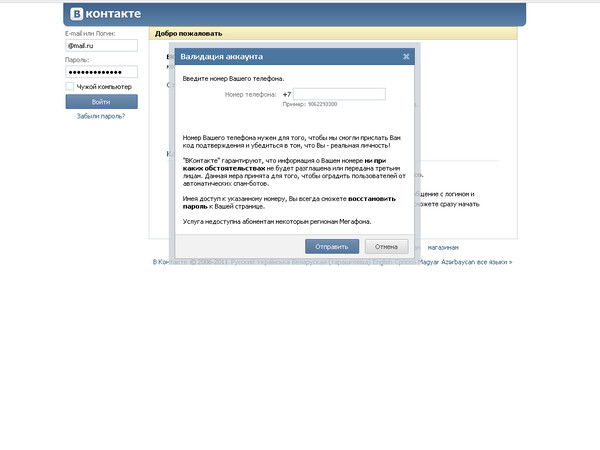 Это перезапустит все фоновые службы и обновит основные компоненты вашего телефона на случай, если что-то сломалось или вышло из строя.
Это перезапустит все фоновые службы и обновит основные компоненты вашего телефона на случай, если что-то сломалось или вышло из строя.
Если ваша клавиша питания не отвечает, вы можете загрузить приложение Google Android Accessibility Suite.После его установки включите меню специальных возможностей, выбрав Настройки > Специальные возможности . На панели навигации появится новый ярлык, похожий на человека с вытянутыми руками. Нажмите на нее, выберите опцию Power и нажмите Restart в появившемся меню.
На панели навигации появится новый ярлык, похожий на человека с вытянутыми руками. Нажмите на нее, выберите опцию Power и нажмите Restart в появившемся меню.
Загрузить: Android Accessibility Suite (бесплатно)
Загрузка в безопасном режиме
изображение галерея (2 изображения) ЗакрыватьИзображение 1 из 2
Изображение 2 из 2
Другой способ проверить, не вызывает ли ошибка программного обеспечения проблему с кнопкой, — это загрузка в безопасном режиме. По сути, безопасный режим — это изолированная среда, которая ограничивает ваш телефон программным обеспечением, с которым он изначально поставлялся.
По сути, безопасный режим — это изолированная среда, которая ограничивает ваш телефон программным обеспечением, с которым он изначально поставлялся.
Следовательно, ни одна из сторонних служб и приложений, которые вы установили, не будет работать в безопасном режиме.Если рассматриваемая кнопка нормально работает в безопасном режиме, вы точно знаете, что виновата сторонняя служба.
Чтобы войти в безопасный режим на большинстве новых устройств Android, нажмите и удерживайте кнопку питания.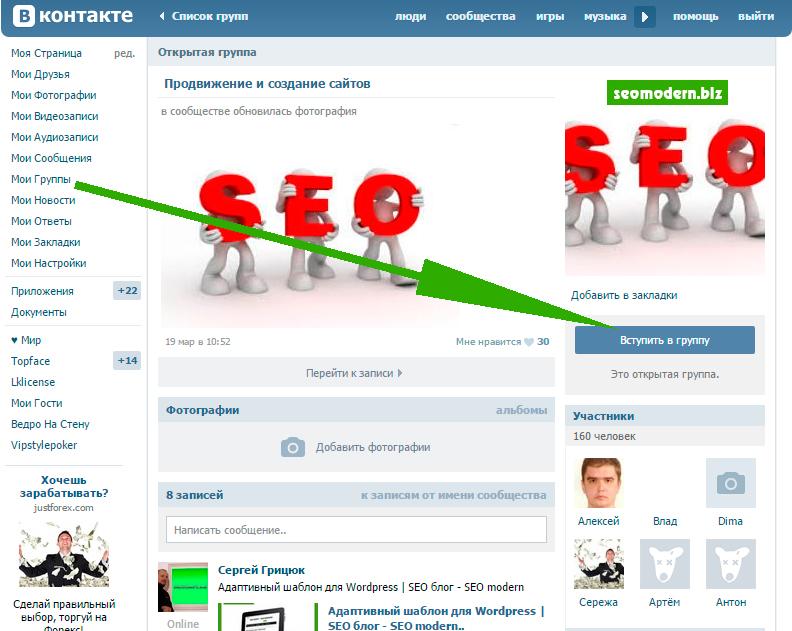 В появившемся меню нажмите и удерживайте кнопку Power Off . После принятия запроса ваш телефон вскоре перезагрузится в безопасном режиме. Чтобы выйти из безопасного режима, повторите процедуру, выбрав вместо нее опцию Restart .
В появившемся меню нажмите и удерживайте кнопку Power Off . После принятия запроса ваш телефон вскоре перезагрузится в безопасном режиме. Чтобы выйти из безопасного режима, повторите процедуру, выбрав вместо нее опцию Restart .
Если вы не можете открыть меню питания из-за того, что кнопка питания не работает, обратитесь к приведенным выше инструкциям, чтобы открыть меню питания с помощью ярлыка специальных возможностей.
Диагностика аппаратных кнопок вашего телефона
изображение галерея (2 изображения) ЗакрыватьИзображение 1 из 2
Изображение 2 из 2
Последний способ подтвердить, что ваша проблема связана с отказом оборудования, — это диагностировать кнопки вашего телефона с помощью стороннего приложения.
Для этого установите приложение TestM из Play Store.Запустите его и коснитесь Оборудование на домашней странице. Затем выберите Аппаратные кнопки и следуйте инструкциям на экране. Если TestM может обнаружить ваши нажатия кнопок, вы подтвердили, что ваша проблема связана с программным обеспечением.
На основе этих тестов вы должны иметь четкое представление о том, действительно ли кнопка вашего телефона не работает.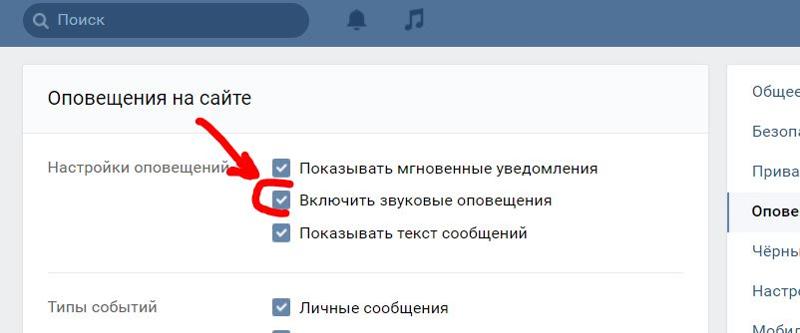 Если это программная ошибка, вы можете попробовать удалить недавние приложения, а также те, которым вы не доверяете или которыми давно не пользовались. В противном случае вы можете выполнить полный сброс настроек на Настройки> Система> Дополнительно> Параметры сброса .
Если это программная ошибка, вы можете попробовать удалить недавние приложения, а также те, которым вы не доверяете или которыми давно не пользовались. В противном случае вы можете выполнить полный сброс настроек на Настройки> Система> Дополнительно> Параметры сброса .
Скачать: TestM (доступна бесплатная, премиум-версия)
2.
 Очистите зазоры вокруг кнопки
Очистите зазоры вокруг кнопкиАппаратные клавиши вашего телефона регулярно подвергаются воздействию внешнего мира и всей его грязи.Таким образом, возможно, что в зазорах вокруг них скопился мелкий мусор, который может помешать внутренним соединениям.
Хотя здесь мало что можно сделать без профессиональной помощи, у вас есть возможность продуть сжатый воздух внутри потенциально пораженных участков и очистить их с помощью зубочистки.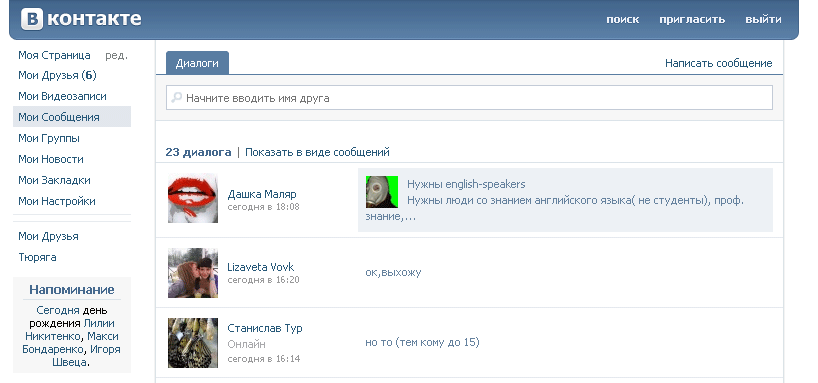
3.Практическое копирование действий кнопок с помощью приложений
Прежде чем обращаться за профессиональной помощью, вы можете попробовать виртуальные приложения для замены.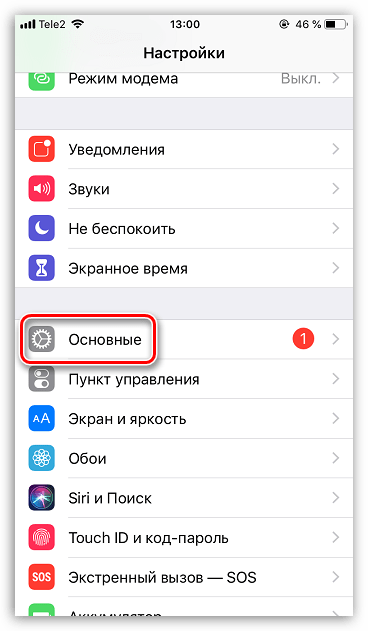 Эти приложения могут воспроизводить действия кнопок, поэтому вы можете обойтись без использования физических клавиш.
Эти приложения могут воспроизводить действия кнопок, поэтому вы можете обойтись без использования физических клавиш.
Блокировка и разблокировка телефона без кнопки питания
Если ваша кнопка питания не работает, ваша первая проблема — это вывести телефон из спящего режима.
Лучший способ продвинуться вперед — настроить приложения, которые позволят вам разблокировать телефон без кнопки питания.Вам не нужно беспокоиться об этом, если у вас есть телефон с датчиком отпечатков пальцев, так как вы можете разблокировать его с помощью этого. В остальном у вас есть несколько вариантов.
Вы можете установить такое приложение, как Gravity Screen, которое обнаруживает движения вашего телефона и может разбудить его, как только вы его возьмете в руки. Приложение даже может заблокировать телефон, когда вы кладете его в карман или на стол.
Приложение даже может заблокировать телефон, когда вы кладете его в карман или на стол.
Кроме того, вы можете настроить двойное касание, чтобы активировать жест экрана.После включения вы можете просто дважды коснуться дисплея, чтобы активировать экран. Многие производители телефонов, такие как OnePlus и Samsung, включают в себя встроенную опцию для этого. Если вы не можете найти его, попробуйте найти его на панели в верхней части приложения настроек.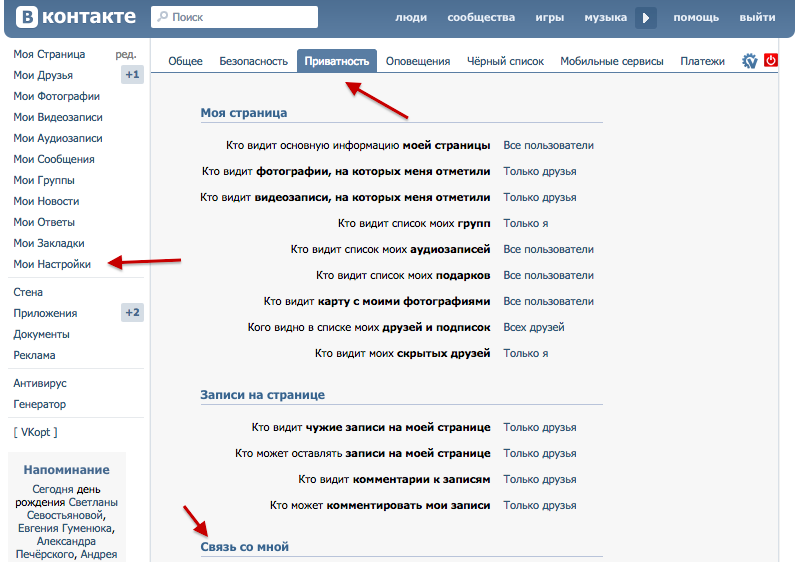
Скачать: Gravity Screen (доступна бесплатная, премиум-версия)
Пакет специальных возможностей для Android
Собственный Google Android Accessibility Suite, о котором мы упоминали ранее, является хорошим выбором для виртуального воспроизведения действий кнопок. Приложение добавляет панель ярлыков для ряда важных функций, таких как питание, увеличение и уменьшение громкости, регулировка яркости, многозадачность и многое другое.
Приложение добавляет панель ярлыков для ряда важных функций, таких как питание, увеличение и уменьшение громкости, регулировка яркости, многозадачность и многое другое.
На телефонах под управлением Android 9 Pie или более поздних версий Android Accessibility Suite предустановлен в разделе Настройки > Специальные возможности .В противном случае его можно бесплатно загрузить из Play Store.
Загрузить: Android Accessibility Suite (бесплатно)
Вспомогательная кнопка регулировки громкости
изображение галерея (2 изображения) ЗакрыватьИзображение 1 из 2
Изображение 2 из 2
Это приложение предназначено для людей, которым нужна простая альтернатива неисправным кнопкам регулировки громкости на своем телефоне. Кнопка вспомогательной регулировки громкости прикрепляет две плавающие кнопки к краю экрана для увеличения и уменьшения громкости.
Кнопка вспомогательной регулировки громкости прикрепляет две плавающие кнопки к краю экрана для увеличения и уменьшения громкости.
Когда вы нажимаете на любой из них, вы получаете три полосы для отдельной регулировки громкости мультимедиа, звонков и уведомлений.Кроме того, у вас есть возможность настроить внешний вид, размер виртуальных кнопок и многое другое.
Загрузить: Вспомогательная кнопка регулировки громкости (доступна бесплатная, премиум-версия)
4.
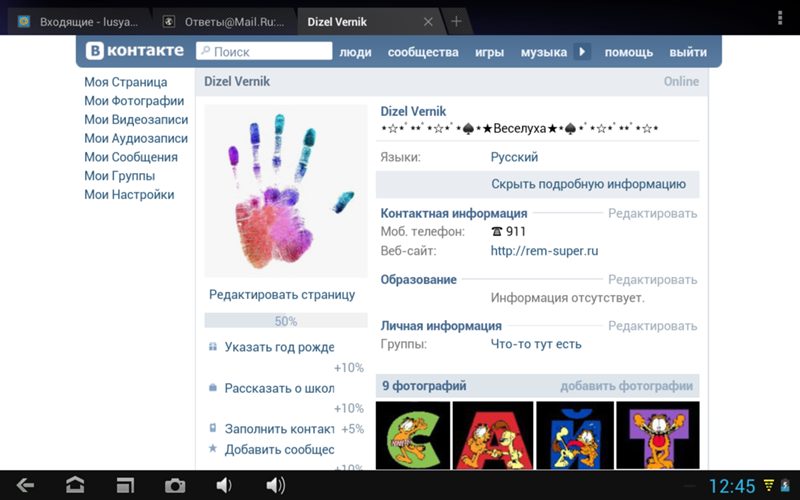 Возможность повреждения водой? Дай ему высохнуть
Возможность повреждения водой? Дай ему высохнутьЕсли кнопки вашего телефона перестали работать после попадания в воду, вам пока не следует ничего делать.Во-первых, вы должны убедиться, что внутренности вашего телефона полностью высохли.
Есть разные способы спасти телефон, упавший в воду. Немедленно выключите устройство, дайте ему полностью высохнуть, а затем приступайте к устранению неполадок.
Немедленно выключите устройство, дайте ему полностью высохнуть, а затем приступайте к устранению неполадок.
5.Получите профессиональную помощь
В большинстве сценариев вы сможете найти решение хотя бы на одном из описанных шагов. В частности, в случае мертвых клавиш регулировки громкости виртуальная замена должна помочь.
В частности, в случае мертвых клавиш регулировки громкости виртуальная замена должна помочь.
Ваше последнее средство, конечно же, — это посетить сервисный центр и получить профессиональную помощь.Пока нет повреждений водой и ваш телефон находится на гарантии, мы надеемся, что он вам ничего не будет стоить.
Если вы хотите проверить другие компоненты, прежде чем принимать его, обратите внимание на приложения, которые проверяют, правильно ли работает ваше устройство Android.
14 способов сделать Windows 10 быстрее и повысить производительностьСделать Windows 10 быстрее несложно.Вот несколько способов улучшить скорость и производительность Windows 10.
Читать далее
Об авторе Шубхам Агарвал (Опубликовано 140 статей)Шубхам живет в Ахмедабаде, Индия, и работает внештатным журналистом, занимающимся технологиями.Когда он не пишет о тенденциях в мире технологий, вы обнаружите, что он либо исследует новый город со своей камерой, либо играет в последнюю игру на своей PlayStation.
Более От Шубхама АгарвалаПодпишитесь на нашу рассылку новостей
Подпишитесь на нашу рассылку, чтобы получать технические советы, обзоры, бесплатные электронные книги и эксклюзивные предложения!
Еще один шаг…!
Подтвердите свой адрес электронной почты в только что отправленном вам электронном письме.
5 способов исправить неработающую кнопку «Домой» на Android
Независимо от того, насколько хорошо вы ухаживаете за своим телефоном, вероятность того, что кнопка «Домой» на телефоне не работает или не отвечает должным образом, все равно остается. Причиной может быть что угодно, от обычного сбоя программного обеспечения до повреждения оборудования. Но когда вы сталкиваетесь с этой проблемой, это довольно неприятно, поскольку кнопка главного экрана является одной из основных кнопок на вашем устройстве. Когда кнопка «Домой» на Android не работает, вы мало что можете сделать с телефоном.Становится обязательным как можно скорее исправить это.
Хотя есть ремонтные центры, которые могут вам помочь, прежде чем отправиться в них, вы можете попробовать исправить это самостоятельно. Для тех из вас, кто не знает, как это сделать, будет полезно наше краткое руководство.
В этой статье мы перечислили 5 наиболее эффективных методов, которые вы можете попробовать, если на вашем устройстве Android не работает кнопка «Домой».
Перезагрузите устройство
Перезагрузка устройства оказывается мастерским ходом, когда виртуальные клавиши телефона Android страдают от воздействия обычного вредоносного программного обеспечения.Перезагрузите устройство, удерживая кнопку питания. Если вам повезет, вы обнаружите, что домашний ключ работает нормально, как только ваш телефон перезагрузится.
Выберите «Wipe Cache Partition»
Раздел кеша — это кластер временных файлов, журналов и запомненных битов из приложений, которые вы загрузили на свое устройство.
Если вы не очистите эту коллекцию, она может начать создавать проблемы, так как замедляет работу телефона и может привести к проблеме с обратной связью телефона Android и неработающими кнопками.Для этого выполните следующие действия:
Шаг 1: Выключите телефон и нажмите и удерживайте кнопку питания + кнопку громкости (вниз)
Шаг 2: Выберите режим «Recovery»
Шаг 3: Выберите «Очистить раздел кеша»
Шаг 4: «Подтвердите» свой выбор
Заводские настройки
Если два вышеуказанных метода не помогли решить проблему с неработающей кнопкой «Домой», вы можете выполнить сброс настроек до заводских.Но перед этим мы предлагаем вам использовать свой телефон в «безопасном режиме». Это подтвердит, вызвана ли проблема какой-либо неисправностью приложения или программного обеспечения.
Примечание: Восстановление заводских настроек приведет к удалению всего, включая некачественные приложения и программное обеспечение, которые могут вызывать проблемы с телефоном. Вы вернете свой телефон в том виде, в котором он был на момент покупки.
Чтобы выполнить сброс настроек устройства до заводских, выполните следующие действия:
Шаг 1: Перейти к настройкам
Шаг 2: Выберите «Резервное копирование и сброс»
Шаг 3: Выберите «Factory data reset»
Шаг 4: Выберите «Сбросить настройки телефона»
Шаг 5: Вам нужно будет ввести пароль устройства
Шаг 6: Выберите «Стереть все»
(Убедитесь, что вы сделали резервную копию данных заранее, так как процесс удалит все с вашего телефона).
Сбросить телефон в режиме восстановления
Вы также можете перезагрузить телефон в режиме восстановления. Для этого вам необходимо выполнить следующие шаги.
Шаг 1. Выключите телефон.
Шаг 2: Нажмите и удерживайте кнопку питания + кнопку громкости (вниз)
Шаг 3: Выберите режим «Recovery»
Шаг 4. Выберите «Factory Reset» с помощью кнопок громкости для перехода к
Попробуйте стороннее приложение:
Иногда некоторые приложения могут прийти вам на помощь.Button Savior — одно из таких приложений, которое может помочь вам перемещаться по телефону, когда кнопка «Домой» не работает. Выполните следующие действия:
Шаг 1: Загрузите «Button Savior» на свой телефон
Шаг 2: Нажмите «Открыть параметры», коснувшись стрелки переключения (вы найдете ее на краю экрана)
Шаг 3: Там вы увидите несколько значков. Вы должны выбрать значок в зависимости от того, что вам нужно выполнить на телефоне
Найти профессиональную мастерскую по ремонту телефонов
Это одни из наиболее рекомендуемых домашних методов.Но если они не работают, есть вероятность, что есть какое-то повреждение оборудования или более сложная проблема с программным обеспечением, недоступная для непрофессионала. В таком случае лучше всего будет проконсультироваться со специалистом. Посетите надежный ремонтный центр, а лучше всего обратиться в авторизованный сервисный центр.
Carlcare — лучшее место для пользователей Tecno, Itel и Infinix. Являясь авторизованным сервисным центром для этих брендов телефонов, мы гарантируем, что мы предоставим пользователям лучший ремонт для любых проблем, с которыми они могут столкнуться.Если ваше устройство все еще находится на гарантии и если оно не было случайным, вы можете получить необходимый ремонт БЕСПЛАТНО.
Кнопка отправки не работает
Здравствуйте, служба поддержки,
Недавно я пытался использовать ваш плагин на контролируемом мной сайте, но мне не удалось протестировать самую простую формулу.
После нажатия кнопки отправки вскоре появится обведенная кружком полоса загрузки, и кнопка станет серой, но я не получаю ни сообщения об отправке, ни записи.
Я включил отладку, но она не показывает много ошибок.
[4-фев-2018 16:53:01 UTC] Примечание PHP: Неопределенное смещение: 0 в /home/www/wp-includes/plugin.php в строке 897
[4-фев-2018 16:53:01 UTC ] Уведомление PHP: Неопределенное смещение: 0 в /home/www/wp-includes/plugin.php в строке 915
Я отключил плагины кеширования и Jetpack, так как у меня были проблемы с ним и моей темой.
Список оставшихся плагинов:
BackWPup
Deaktivieren
WordPress-Backup-Plugin
Версия 3.4.4 | Фон Инпсайд ГмбХ | Подробности ansehen | Документация
Проверка неработающих ссылок auswählen
Проверка неработающих ссылок
Deaktivieren | Einstellungen
Überprüft deine Website auf fehlerhafte Links und nicht vorhandene Bilder und benachrichtigt dich im Dashboard, wenn welche gefunden werden.
Версия 1.11.5 | Фон Янис Эльстс, Владимир Преловац | Подробности ansehen
Caldera Formulare auswählen
Caldera Formulare
Deaktivieren
Простой в использовании конструктор адаптивных форм на основе сетки для создания простых и сложных форм.
Версия 1.5.9.1 | Фон Кальдера Лабс | Подробности ansehen
Порядок категорий auswählen
Порядок категорий
Deaktivieren
Подключаемый модуль «Порядок категорий» позволяет легко изменять порядок категорий по своему усмотрению с помощью перетаскивания.
Версия 1.0.3 | Фон Весслей Рош | Plugin-Seite aufrufen
Контактная форма 7 auswählen
Контактная форма 7
Einstellungen | Deaktivieren
Nur ein weiteres Kontaktformular-Plugin. Einfach, aber flexibel.
Версия 4.9.2 | Фон Такаюки Миёси | Подробная информация ansehen
Eine neue Version von Contact Form 7 ist verfügbar. Подробная информация о версии 5.0 доступна или актуальна.
Кнопка даты / времени сейчас auswählen
Кнопка даты / времени сейчас
Deaktivieren
Добавляет кнопку сейчас справа от полей даты и времени.
Версия 0.2.2 | Фон радиок | Подробности ansehen
DX Удалить прикрепленный носитель auswählen
DX Удалить прикрепленный носитель
Deaktivieren
Удалить прикрепленный носитель ко всем сообщениям (если активирован).Удалите изображения, назначенные сообщению, чтобы очистить старые архивы.
Версия 1.0 | Фон nofearinc | Подробная информация ansehen
Postie auswählen
Postie
Deaktivieren | Настройки
Создавайте сообщения по электронной почте. Существенно обновляет функции публикации по электронной почте в WordPress.
Версия 1.9.14 | Фон Уэйн Аллен | Подробности ansehen | Поддержка | Пожертвовать
Eine neue Version von Postie ist verfügbar. Подробная информация о версии 1.9.15 не доступна, а актуальна.
Простой лайтбокс auswählen
Простой лайтбокс
Einstellungen | Цюрюксетцен | Deaktivieren
Die anpassbare Lightbox for WordPress
Версия 2.6.0 | Фон архетипизированный | Подробности ansehen | Обратная связь и поддержка
Простой счетчик просмотров сообщений auswählen
Простой счетчик просмотров сообщений
Настройки | Deaktivieren
Этот плагин позволяет отображать, сколько раз сообщение было просмотрено. Просмотры отображаются в мета-записи каждого сообщения, глобально по всему вашему сайту. Пожалуйста, обратитесь к прилагаемому файлу readme.txt для правильных инструкций по установке и использованию.
Версия 1.6 | Von RSPublishing | Plugin-Seite aufrufen
Кнопки социальных сетей от Supsystic auswählen
Кнопки социальных сетей от Supsystic
Deaktivieren
Кнопки социальных сетей для увеличения социального трафика и популярности.Социальный обмен в Facebook, Twitter и других социальных сетях
Версия 1.9.1 | Фон supsystic.com | Подробности ansehen
TinyMCE Advanced auswählen
TinyMCE Advanced
Einstellungen | Деактивирован
Активно содержит функциональные модули и плагины в TinyMCE, их визуальный редактор в WordPress.
Версия 4.6.7 | Фон Эндрю Озз | Детали ansehen
Любая помощь будет оценена.
С уважением
Страница, с которой мне нужна помощь: [войдите, чтобы увидеть ссылку]
BIG Launcher Руководство пользователя
Выбор языка
Выберите желаемый язык.Вы можете выбрать другой язык, нежели в остальном телефоне.
Некоторые специальные символы или другие нестандартные языки могут отсутствовать в вашем устройстве. Информацию о поддерживаемых языках см. В документации к вашему телефону или планшету.
Выбор цветовой темы
Выберите желаемую цветовую тему. Сначала вы можете выбрать одну из 3 основных цветовых схем:
Light (по умолчанию)
Темный
Синий
Вы можете загрузить дополнительные темы позже в диалоговом окне «Настройки».
Выбор размера текста
Выберите желаемый размер текста. Вы можете выбрать один из 3-х размеров текста:
По умолчанию
Больше
Самый большой
Некоторые тексты могут не умещаться на экране при выбранных шрифтах большего размера. В этом случае вы всегда можете прокрутить их, чтобы увидеть остальные.
Безопасность
Выберите, может ли пользователь удалять определенные элементы — историю звонков, сообщения и контакты.
В целях безопасности лучше отключить удаление этих элементов.
Вы можете настроить эти параметры индивидуально позже в диалоговом окне «Настройки».
Мастер настройки завершен
После начальной настройки вы можете перейти непосредственно на главный экран или продолжить настройку BIG Launcher в диалоговом окне «Настройки».
Телефон
Эта кнопка входит в раздел телефонии BIG Launcher. Значок мигает при пропущенном вызове.
Камера
Эта кнопка запускает приложение камеры по умолчанию.Вы можете изменить это в настройках главного экрана в настройках.
SOS
Эта кнопка открывает экран SOS.
Чтобы использовать функцию SOS, номера для SOS-вызова и SOS-SMS должны быть настроены в настройках.
Дата и время
В этой области отображается текущая дата и время. Он также может показать увеличенную батарею и мощность мобильной сети. Эти параметры должны быть включены в разделе «Внешний вид» в настройках.
При нажатии запускается приложение общего будильника, и вы можете установить будильник.Вы можете изменить приложение будильника в настройках главного экрана в настройках.
Когда будильник активен, рядом с часами отображается значок будильника.
сообщений
Эта кнопка входит в раздел сообщений BIG Launcher. Значок мигает, когда есть непрочитанное.
Галерея
Эта кнопка запускает приложение галереи по умолчанию. Вы можете изменить это в настройках главного экрана в настройках.
Список всех приложений
Эта кнопка показывает список всех приложений, установленных в телефоне.
Настройки
Вы можете настроить параметры BIG Launcher в диалоговом окне «Настройки». Чтобы добраться до него, вам нужно нажать кнопку меню вашего устройства на главном экране BIG Launcher. Появится всплывающее меню.
На некоторых моделях телефонов нет кнопки меню. В этом случае вам нужно нажать три точки (⋮) рядом с часами на верхней панели главного экрана.
Настройки также могут быть защищены паролем, чтобы запретить любые изменения в настройках BIG Launcher.Вы можете установить защиту паролем в настройках.
Системные настройки
Здесь будут показаны системные настройки устройства по умолчанию. Этот элемент также может быть защищен паролем или полностью скрыт. Это можно сделать в настройках.
Кнопки настройки
Это позволит вам быстро изменить функциональность любой кнопки. Дополнительные параметры настройки доступны в настройках.
Портретный / ландшафтный режим
По умолчанию BIG Launcher автоматически поворачивается в зависимости от ориентации телефона.Вы можете отключить это поведение в разделе «Внешний вид» в настройках.
Вы можете выбрать разное расположение кнопок для каждого экрана в разделе «Настройки» — «Настроить кнопки и экраны».
Предупреждение! Макеты 2×2 и 1×1 не содержат верхней панели информации с кнопкой меню. Если на вашем устройстве нет кнопки меню оборудования, вы не сможете войти в настройки, как обычно. Ярлык для настроек будет создан автоматически при выборе этих раскладок.Однако, если вы измените или удалите его, единственный способ снова вернуться к настройкам — удерживать первую (верхнюю левую) кнопку на главном экране в течение 30 секунд.
Мои контакты
Эта кнопка показывает список всех контактов в устройстве.
Помечено
Эта кнопка показывает список помеченных контактов. Вы можете добавить / удалить звездочку с контакта на экране сведений о контакте.
Наберите номер
Эта кнопка открывает номеронабиратель для набора несохраненного телефонного номера.
Добавить контакт
Эта кнопка открывает редактор контактов для создания нового контакта.
Последние звонки
В этом разделе находится полный список истории звонков. Вы можете коснуться каждого элемента, чтобы открыть экран сведений о вызове. Звонки классифицируются разными значками:
Полученный звонок
Пропущенный вызов
Исходящий вызов
Поиск
Вы можете нажать на это поле и начать вводить имя.Если присутствует, контакт появится ниже.
Контакты
В этом списке будут отображаться все контакты с хотя бы одним номером телефона. Если вы хотите отображать также контакты без присвоенного номера телефона, вы можете включить эту опцию в настройках.
Можно коснуться любого контакта, чтобы открыть экран сведений о контакте.
Фотографии контактов будут отображаться, если вы назначите фотографию в системном редакторе контактов или если ваши контакты синхронизированы с Facebook, LinkedIn, Google+ или любым другим приложением социальной сети.
На экране «Сведения о контакте» можно увидеть различную контактную информацию. Каждый контакт может иметь несколько номеров телефонов, адресов электронной почты и других данных.
Телефон
При нажатии на номер телефона вы можете выбрать между вызовом или написанием нового SMS на этот номер.
Добавить пометку / Снять пометку
Вы можете отметить избранные контакты звездочкой. Если вы пометите контакт, к нему можно будет быстро получить доступ в списке помеченных в разделе «Телефон».
Редактировать
Это запустит редактор контактов, чтобы вы могли внести изменения в этот контакт или добавить новые данные.
Удалить
Из соображений безопасности опция удаления контакта по умолчанию отключена. Если вам нужна эта опция, вы должны включить ее в разделе «Телефон» в настройках.
При нажатии любого элемента в журнале вызовов появится экран сведений о вызове. Здесь вы можете увидеть полную историю звонков с этим контактом.
Удаление пункта истории звонков
В целях безопасности по умолчанию функция удаления вызова из истории отключена.Если вам нужна эта опция, вы должны включить ее в разделе «Телефон» в настройках.
При создании нового контакта вы можете выбрать местоположение контакта. Вы можете выбрать между телефонной книгой и учетной записью Google. Рекомендуем хранить все контакты в аккаунте Google.
Добавить название
Добавьте полное имя контакта, включая фамилию.
Добавьте телефон
Эта кнопка позволяет добавить к контакту телефонный номер.Контакт может иметь больше номеров. После ввода вы можете изменить тип номера, нажав на него. В этом диалоге вы также можете удалить номер из контакта.
Добавить пометку / Снять пометку
Вы можете отметить избранные контакты звездочкой.
Редактировать в системном приложении
Эта кнопка позволяет редактировать контакт в редакторе системных контактов. Это позволяет использовать дополнительные параметры или назначить фотографию контакту.
Удалить
Эта кнопка удаляет контакт.
Установить фото
Позволяет изменить или удалить фотографию контакта. Появится диалог.
прозрачный
Удаляет фотографию (отображается только в том случае, если контакт уже содержит фотографию)
Галерея
Открывает системную галерею изображений. Вы можете выбрать любое изображение со своего телефона. Может не работать на некоторых нестандартных устройствах.
Камера
Открывает приложение системной камеры. Вы можете сделать фото. Может не работать на некоторых нестандартных устройствах.Может потребоваться наличие SD-карты.
После выбора фотографии появится диалог кадрирования. Перетащите оранжевые стрелки, чтобы изменить размер области, используемой для фотографии контакта.
Вы можете использовать желтую кнопку, чтобы повернуть изображение. Используйте зеленую кнопку, чтобы сохранить изображение. Используйте красную кнопку, чтобы отменить операцию и вернуться в предыдущее меню.
Dialer довольно прост. Нажимайте кнопки с цифрами, и цифра появится в верхнем ряду. Вы можете стереть последний введенный номер, коснувшись верхней строки.Специальные символы можно вводить с помощью кнопки # *.
Чтобы совершить звонок, нажмите кнопку с зеленым телефоном. Появится диалог.
Вы можете отключить этот диалог в настройках и включить прямой вызов после нажатия зеленой кнопки телефона.
Позвоните
Будет набран номер.
Позвоните
Откроется редактор SMS-сообщений с предварительно заполненным номером получателя.
Добавить контакт
Это позволяет сохранить номер для нового или существующего контакта.
Написать новый
Откроется редактор сообщений, который позволит вам написать новое SMS-сообщение.
Если вам это не нравится, вы можете отключить внутренний редактор сообщений в разделе «Сообщения» в настройках.
Недавние сообщения:
Это история сообщений разговоров. Вы можете нажать на любой элемент, чтобы открыть цепочку беседы.
Выбрать контакт
Это позволит вам выбрать контакт из списка Мои контакты.
Телефон
Если вы хотите отправить SMS на номер, который не сохранен в вашем контакте, вы можете написать его прямо здесь.
Текст сообщения
Введите здесь текст сообщения.
Отправить
Нажмите эту кнопку, чтобы отправить сообщение.
Когда вы выбираете контакт с более чем одним телефонным номером, вы можете поменять их местами, нажав кнопку с выбранным номером телефона. Затем вы можете выбрать другой.
Максимальная длина SMS-сообщения составляет 160 символов общего алфавита или 70 символов, если используется алфавит со специальными символами.Когда вы приблизитесь к этому пределу, на кнопке «Отправить» появится обратный отсчет символов. Как только вы достигнете нуля в счетчике оставшихся символов, вы можете продолжить ввод — ваш текст будет разделен на два или более SMS-сообщения, как показано на кнопке «Отправить».
SMS-сообщения сортируются по цепочкам отдельно для каждого контакта. Сообщения имеют цветовую маркировку — исходящие сообщения имеют зеленую рамку, входящие сообщения — желтую рамку. Статус исходящего сообщения обозначается значком в верхнем левом углу:
сообщение было отправлено, но еще не доставлено
сообщение было отправлено и считается доставленным
информация о доставке отсутствует
Вы можете быстро ответить получателю, нажав кнопку «Ответить» — появится редактор SMS-сообщения с предварительно заполненным номером контакта.
Если вы коснетесь имени контакта в верхней части этого экрана, вы увидите экран сведений о контакте, чтобы вы могли быстро позвонить контакту или отредактировать его.
Если вы коснетесь любого сообщения, появится экран с подробными сведениями о сообщении.
Экран подробных сведений о сообщении позволяет взаимодействовать с сообщением и контактом. Если вы коснетесь имени контакта в верхней части этого экрана, вы увидите экран сведений о контакте, чтобы вы могли быстро позвонить контакту или отредактировать его.
Звоните сейчас
Это вызовет номер, с которого было отправлено сообщение.
Ответить
Откроется редактор SMS-сообщений с предварительно заполненным номером контакта.
Нападающий
Это откроет редактор SMS-сообщений без контакта и с SMS, вставленным в редактор.
Отправить повторно
Аналогично форвардному, но получатель будет предварительно заполнен. Полезно для неудачных сообщений.
Удалить
В целях безопасности функция удаления сообщения по умолчанию отключена.Если вам нужна эта опция, вы должны включить ее в разделе «Сообщения» в настройках.
ЭкранSOS позволяет автоматически отправлять экстренные SMS с геолокацией устройства и / или звонить по заранее заданному номеру с включенным громкоговорителем.
Чтобы избежать ошибочной активации этой опции, вы можете указать количество секунд ожидания перед звонком и / или отправкой SMS.
Все настройки выполняются в настройках. Перед использованием необходимо включить опцию SOS и настроить номера для звонков и / или отправки SMS.Без этого SOS работать не будет.
Обратите внимание, что из-за ограничений системы Android вы не можете установить общие номера службы экстренной помощи (911, 112 и т. Д.) В качестве номера SOS.
С этого экрана можно запускать все приложения, установленные на вашем устройстве. Они отсортированы по алфавиту.
Вы можете скрыть нежелательные приложения из этого списка в разделе «Приложения» в настройках.
Поиск
Вы можете нажать на это поле и начать вводить название приложения, которое вы хотите найти, оно появится ниже.Вы можете отключить это поле в настройках.
Самый последний
Это постоянно обновляемый список приложений, запущенных последними. Вы можете изменить количество элементов в этом списке в разделе «Приложения» в настройках.
Настройка кнопок и экранов
Все кнопки можно настроить в настройках. Вы также можете добавить неограниченное количество экранов.
Чтобы получить доступ к экрану с другого экрана, вы должны связать одну из его кнопок в качестве ярлыка для другого экрана.Таким образом, вы можете создавать нелинейные структуры экранов, как папки на компьютере. Это позволяет вам создавать полностью настраиваемый пользовательский интерфейс, подходящий именно вам.
Чтобы изменить любой экран, просто выберите его из списка экранов.
Кнопки настройки
Это позволяет вам настроить кнопки на выбранном экране.
Название набора
Это позволяет переименовать экран.
Установить значок
Это позволяет вам изменить значок на экране.Он отображается на кнопках, ведущих к этому экрану.
Установить / удалить фон
Позволяет выбрать собственный фон из галереи изображений.
Пример иерархии экранов
прозрачный
Очищает выбранную кнопку. На главном экране возвращается функция кнопки по умолчанию.
Отменить
(только на главном экране)
Возвращает исходную функцию кнопки — Телефон, Сообщения и т. Д.
Изменить значок
Это позволяет вам изменить значок выбранной кнопки. Вы можете выбирать из внутренних значков, установленных пакетов значков или тем. Вы можете загрузить дополнительные наборы значков в Интернете. Вы также можете выбрать пакеты значков из других программ запуска (Nova, Apex и т. Д.)
Установить этикетку
Вы можете установить текстовую метку, которая будет отображаться в нижней части кнопки. В нем используются большие буквы, поэтому мы рекомендуем использовать только короткие слова.
Вы можете инвертировать цвета ярлыков в разделе «Настройки» — «Параметры экранов».
Приложение
Это создает ярлык для выбранного приложения на вашем устройстве. Внутренний значок приложения будет использоваться как значок кнопки. Это можно изменить, выбрав опцию «Изменить значок».
Контактная информация
При нажатии выбранной кнопки открывается экран сведений о выбранном контакте в телефоне. Фотография контакта будет использоваться в качестве значка кнопки.
Прямой вызов / SMS
Это позволяет напрямую позвонить или отправить SMS на выбранный номер одного из ваших контактов при нажатии выбранной кнопки. Фотография контакта будет использоваться в качестве значка кнопки.
Перейти к экрану
Создает ярлык для другого настраиваемого экрана. Вы можете выбрать один из существующих экранов или создать новый. Значок экрана будет использоваться как значок кнопки. Вы можете изменить это с помощью параметра «Изменить значок» или изменив значок экрана в его настройках.
Переключатель Wi-Fi
Создает активный виджет для включения / выключения Wi-Fi устройства. Кнопка изменит цвет своего значка: зеленый означает, что Wi-Fi включен, красный означает, что Wi-Fi отключен.
Переключатель Bluetooth
Создает активный виджет для включения / выключения Bluetooth устройства. Цвет значка кнопки изменится: зеленый означает, что Bluetooth включен, красный означает, что Bluetooth выключен.
Режим полета
Создает активный виджет для включения / выключения режима полета (все радиоустройства выключены).Цвет значка кнопки изменится: зеленый означает, что режим полета включен, красный — режим полета выключен.
Обратите внимание, что режим полета недоступен на устройствах с Android 4.3 и новее.
Приложения
Это создаст ярлык для списка Все приложения.
SOS
Это создаст ярлык для экрана SOS.
Внешний ярлык
Это позволит использовать ярлык для специальных функций установленных приложений (закладки, переключатели и т. Д.))
Внешний виджет
Это позволяет вам вставить системный виджет на кнопку. Не все виджеты подходят для этого.
Обратите внимание, что если вы выберете собственный значок для кнопки, он будет заменен виджетом, поэтому не будет виден.
При добавлении нового экрана у вас есть возможность автоматически связать экран с последней кнопкой предыдущего экрана. Таким образом, вы можете очень быстро создать несколько экранов. Новый экран будет связан с правой нижней кнопкой предыдущего экрана.Если на этой кнопке уже есть какие-либо функции, она автоматически переместится на нижнюю правую кнопку вновь созданного экрана.
Обратите внимание, что если вы решите не создавать эту автоматическую ссылку, вы должны привязать любую кнопку существующего экрана в качестве ярлыка для нового экрана. В противном случае вы не сможете перейти на этот только что созданный экран.
Вы также можете включить опцию смахивания в настройках. Когда этот параметр включен, вам не нужно связывать экраны с помощью кнопок, поскольку они доступны простым смахиванием влево и вправо прямо на главном экране.Обратите внимание, что этот параметр требует большого объема памяти и может вызвать проблемы на старых устройствах.
Во время создания Второго экрана пользователь выбрал автоматическую привязку этого экрана к последней кнопке предыдущего экрана. Поскольку был только один экран («Домой»), нижняя правая кнопка этого экрана, которая представляла собой список «Все приложения», была заменена ярлыком для нового Второго экрана. Значок может быть изменен на другой в конфигурации второго экрана.
На втором экране есть пустые кнопки, готовые к настройке.В правом нижнем углу находится кнопка «Список всех приложений», которая автоматически переместилась туда с главного экрана.
Запустить мастер установки
Это запустит мастер установки для настройки основных параметров BIG Launcher.
Выбрать язык
Это позволяет вам выбрать язык, используемый в BIG Launcher. Некоторые специальные символы или другие нестандартные языки могут отсутствовать на вашем устройстве. Информацию о поддерживаемых языках см. В документации к вашему телефону или планшету.
Внешний вид >>
Этот раздел позволяет настроить внешний вид BIG Launcher.
Доступность >>
В этом разделе можно настроить параметры, связанные с доступностью.
Меню настроек >>
В этом разделе можно настроить параметры меню «Настройки».
Настройка кнопок и экранов
Этот раздел позволяет добавлять, изменять и удалять экраны и кнопки BIG Launcher.Подробную информацию см. В разделе «Настройка кнопок и экранов» данного руководства.
Параметры экранов >>
В этом разделе можно настроить параметры, относящиеся к нескольким экранам с кнопками.
Телефон >>
В этом разделе можно настроить параметры, связанные с функциями телефонии BIG Launcher.
Сообщения >>
В этом разделе можно настроить параметры, связанные с функциями обмена сообщениями BIG Launcher.
SOS >>
В этом разделе можно настроить параметры, связанные с функциями SOS BIG Launcher.
Приложения >>
В этом разделе можно настроить параметры, относящиеся к списку приложений BIG Launcher.
Исправления совместимости >>
Если у вашего устройства есть проблемы, попробуйте исправить их здесь.
Этот раздел позволяет решить проблемы, связанные с несовместимостью некоторых устройств.
Очистить БОЛЬШУЮ пусковую установку как пусковую установку по умолчанию
В следующий раз, когда вы нажмете кнопку «Домой», вы можете выбрать другую программу запуска по умолчанию.
Это позволяет быстро отменить регистрацию BIG Launcher в качестве программы запуска по умолчанию. После выбора этой опции и нажатия кнопки «Домой» на вашем устройстве появится меню со всеми установленными программами запуска, и вы сможете выбрать другой.
Проверить обновления
Вы перейдете на страницу BIG Launcher в Google Play Store (или другом магазине приложений, в котором вы приобрели BIG Launcher), чтобы проверить наличие новых обновлений.Для этого требуется подключение к Интернету.
Внешний вид
Выбрать тему
Светлый (по умолчанию), Темный, Синий, Загрузить еще
Это позволяет выбрать другую цветовую тему. Вы можете выбрать одну из 3 основных внутренних тем или загрузить другие темы из Интернета. Для этого требуется подключение к Интернету.
Размер текста
По умолчанию, больше, больше
Вы можете выбрать один из 3 различных размеров текста. Некоторые тексты могут не умещаться на экране при выбранных шрифтах большего размера.В этом случае вы всегда можете прокрутить их, чтобы увидеть остальные.
Выбрать ориентацию экрана
Автоматически (по умолчанию), по горизонтали, по вертикали
Это позволяет принудительно установить ориентацию панели запуска, чтобы она не поворачивалась автоматически при изменении ориентации телефона. Это полезно, чтобы интерфейс оставался более постоянным.
Применить размер текста для настроек
Показать настройки также для выбранного размера текста
Это полезно, если вы выбрали самый большой размер шрифта, но вам нужен текст меньшего размера в настройках.
Полный экран
Скрыть панель уведомлений Android в верхней части экрана.
Это полезно, чтобы избежать случайного перетаскивания верхней строки состояния. Поскольку при этом скрывается индикатор заряда батареи и сигнала, рекомендуется использовать эту функцию в сочетании с параметрами, указанными ниже. Обратите внимание, что полноэкранный режим применяется только для BIG Launcher — другие приложения не будут работать в полноэкранном режиме, если вы включите эту опцию. Если у вас есть устройство без физических кнопок и Android 3.2 или выше, внизу всегда будет черная полоса с программными клавишами, даже если вы включите эту опцию.
Показать большой индикатор сигнала
Полезно при использовании полноэкранного режима. Не работает на большинстве телефонов Samsung.
Показать индикатор большой батареи
Полезно при использовании полноэкранного режима.
Размер безопасных бордюров
Устраняет случайные прикосновения к краям экрана.
Эта опция добавит черные полосы по бокам экрана и сделает интерфейс BIG Launcher более узким. Это полезно на устройствах с большими дисплеями и небольшими рамками вокруг них.У пользователя могут возникнуть проблемы с удержанием такого устройства, и ему может потребоваться больший захват и больше места для пальцев.
Доступность
Включить тактильную обратную связь
Вибрация при нажатии кнопок меню
Это дает вам больше ощущений при использовании интерфейса BIG Launcher, так как вы можете почувствовать вибрацию при каждом прикосновении.
Говорите при длительном нажатии
Прочтите описание товара при длительном нажатии. (TalkBack должен быть установлен)
При включении вы можете долго нажимать на любой элемент интерфейса, и телефон прочитает вслух элемент или его описание.Это позволяет слепым людям со старыми телефонами без функции «Touch to explore» использовать весь интерфейс только с помощью сенсорного экрана. Это также полезно для чтения SMS-сообщений во время вождения автомобиля. Или вы можете использовать эту функцию, если не можете вспомнить значение каждого значка на экранах БОЛЬШОЙ программы запуска.
Всплывающее окно при длительном нажатии
Показать описание элемента при длительном нажатии.
Если этот параметр включен, можно долго нажимать на любой элемент интерфейса, чтобы отобразить всплывающее окно с описанием элемента.Это полезно, если вы не можете вспомнить значение каждого значка на экранах BIG Launcher.
Talkback: не читать название пусковой установки
Ускорьте чтение заголовка каждого экрана.
Когда TalkBack включен, система Android будет читать скрытый заголовок каждого введенного экрана. По умолчанию каждый экран имеет свое имя, а также имя БОЛЬШОЙ программы запуска, поэтому слепой человек не может заблудиться и знает, что он все еще находится в программе запуска, а не где-либо еще. Если вы включите эту опцию, при входе будет читаться только обычный заголовок экрана, без имени BIG Launcher.
Меню настроек
Кнопки редактирования в меню
Добавить быстрый доступ к экранному редактору в меню
При включении вы можете быстро редактировать функции кнопок текущего экрана.
Системные настройки в меню
Добавить быстрый доступ к настройкам системы в меню
Если этот параметр включен, вы можете быстро перейти к настройкам системы из меню «Настройки». Если этот параметр отключен, будет отображаться только параметр «Настройки».
Защитить меню
Защитить меню настроек, чтобы избежать нежелательных изменений.
При включении, если пользователь хочет перейти к настройкам, у него запрашивается пароль. Вы можете установить пароль с опцией ниже.
Защитить системные настройки
Защитите меню настроек системы, чтобы избежать нежелательных изменений.
При включении, если пользователь хочет перейти в Системные настройки, у него запрашивается пароль. Вы можете установить пароль с опцией ниже.
Пароль
Это позволяет вам установить пароль.Пароль также может быть пустым — в этом случае пользователя по-прежнему запрашивают пароль, но достаточно нажать OK, так как пароль пустой. Предупреждение: если вы включили меню защиты и забыли свой пароль, вы не сможете его очистить. В этом случае вам необходимо переустановить BIG Launcher или очистить все настройки через настройку приложений в системных настройках.
Опции экранов
Используйте смахивание для навигации по экранам
Внимание — интенсивная память! В активном состоянии кнопки недоступны с клавиатуры.
Это позволяет включить альтернативную навигацию между экранами, известную как пролистывание. Если эта функция включена, вам не нужно назначать кнопкам действие «Перейти на экран».
Если этот параметр включен, в настройках каждого экрана появляется новый элемент «Удалить из смахивания», который позволяет удалить этот экран с смахивания:
Таким образом, вы можете создавать экраны, связанные с функциями, которые могут действовать как подменю и не входят в основной набор смахиваний.
После удаления вы можете снова включить экран в смахивание, выбрав «Добавить к смахиванию»:
Обратите внимание, что пролистывание действительно требует много памяти, и требования растут с каждым используемым экраном, виджетом, значком и фоном. Если BIG Launcher работает нестабильно, попробуйте убрать некоторые экраны из свайпа.
Размах типа
от дома направо, петля
Позволяет включить бесконечный цикл всех экранов при смахивании.Обратите внимание, что этот вариант цикла требует больше памяти и работает медленнее.
Использовать кнопку меню на всех экранах
Меню настроек может быть доступно на всех экранах, а не только на главном экране.
Это не относится к устройствам без кнопки меню оборудования.
Кнопка активации вокруг виджетов
Используется только для управления с клавиатуры. Если этот параметр включен, нажатие кнопки переводит виджет в фокус.
Эта опция имеет смысл только в том случае, если вы используете аппаратную клавиатуру для управления BIG Launcher, а также используете некоторые внешние виджеты на кнопках.Когда этот параметр отключен, вы не можете взаимодействовать с виджетами. Включение этой опции не означает, что виджет будет поддерживать управление с аппаратной клавиатуры.
Включить автоматические текстовые метки
Автоматически добавлять текстовые метки к вновь созданным кнопкам.
Если вы назначаете новую функцию кнопке, текстовая метка будет автоматически создана на основе выбранной вами функции.
Инвертировать цвета текстовой метки
Включить белый текст с черным контуром.
Телефон
Установить кнопку «Мои контакты»
Это позволяет выбрать пользовательское приложение из установленных приложений. Это приложение будет использоваться вместо внутреннего списка контактов.
Установить кнопку «Номеронабиратель»
Это позволяет выбрать пользовательское приложение из установленных приложений. Это приложение будет использоваться как номеронабиратель вместо БОЛЬШОЙ номеронабирателя.
Установить звук звонка телефона
Позволяет выбрать мелодию звонка для телефона.
Показать контакты только по телефону
Показать только контакты, в которых указан номер телефона
Эта опция полезна, когда вы хотите иметь быстрый доступ ко всем своим контактам, а не только к тем, у кого есть номер телефона.Затем вы можете быстро отправить им электронное письмо, просто щелкнув его адрес электронной почты в их контактных данных.
Сортировать по фамилии
Эта альтернативная сортировка может работать не на всех телефонах.
Эта опция позволяет вам сортировать контакты по фамилии вместо имени. Обратите внимание, что вы всегда можете использовать функцию быстрого поиска для поиска по всем частям имени контакта.
Показать кнопку «Добавить контакт»
Когда отключено, вы не сможете установить новый контакт.
Управляет видимостью элемента «Добавить контакт» в разделе «Телефон».
Используйте контактную информацию системы
Если вам нужна контактная информация системы из-за ее специальных функций
Этот параметр отключает внутренний экран сведений о контакте. Когда вы щелкаете по любому контакту, запускается приложение для системных контактов по умолчанию.
Добавить системную контактную информацию
Добавить доступ к системной контактной информации в конец контактной информации
Это полезно, если вы хотите использовать внутренний экран сведений о контакте, но иногда вам нужны функции приложения системных контактов.Если этот параметр включен, вы можете быстро открыть системные контактные данные контакта, который вы просматриваете в данный момент.
Добавить редактировать
Добавить доступ к редактору контактов BIG Launcher.
Если вы отключите это, вы не сможете редактировать контакты.
Добавить редактирование системы
Добавить доступ к системному редактору контактов
Это добавит возможность редактировать контакт также в системном редакторе вместо БОЛЬШОГО редактора Launcher.
Добавить опцию удаления контакта
Добавьте «Удалить контакт» в конец реквизита
.Это позволяет удалить контакт с экрана сведений о контакте.
Показать добавить / удалить звезду
Добавить возможность установить контакт как помеченный в контактных данных
Это позволяет удалить опцию, чтобы установить или снять контакт как помеченный. К помеченным контактам можно быстро получить доступ из раздела «Телефон».
Нет меню при звонке на контакт
Наберите номер напрямую, вместо того, чтобы показывать варианты
Если этот параметр включен, вы можете выбрать, хотите ли вы позвонить контакту или отправить ему сообщение.
Показать опцию сообщения в диалоговом окне вызова
Вы можете скрыть опцию «Отправить сообщение» в диалоговом окне после нажатия на телефонный номер контакта.
Обычно, нажав на контакт в разделе «Телефон», вы можете выбрать между вызовом и отправкой сообщения. С помощью этой опции вы можете удалить опцию обмена сообщениями из этого диалога, чтобы разрешить только звонки.
Звоните по громкой связи на
Включить динамик при исходящем звонке
Благодаря обновленным функциям безопасности Android, этот параметр включает громкую связь только для исходящих вызовов.Если вы хотите использовать эту функцию также для входящих вызовов, ваш телефон должен поддерживать это, и вы должны сделать это в системных настройках.
Разрешить удаление записей журнала вызовов
Добавить новый экран в журнал вызовов с возможностью удаления
Если этот параметр включен, вы можете нажать любой элемент в журнале вызовов и удалить эту запись.
Нет меню в звонилке
Наберите номер напрямую, вместо того, чтобы показывать варианты
При включении номер будет набираться сразу после нажатия кнопки телефона в программе набора номера.
сообщений
Использовать редактор системных сообщений
Отключает внутренний редактор сообщений. Используйте, когда вам нужны специальные функции или редактирование MMS.
Копировать текст в приложение системного сообщения
Вместо отправки текст SMS передается в приложение системного сообщения. Это полезно, когда вы пишете много MMS или у вас возникают проблемы с SMS.
При активации вы обычно можете создать новое SMS-сообщение во внутреннем редакторе SMS. При нажатии кнопки «Отправить» запускается стандартное системное приложение для обмена сообщениями, а текст, созданный в BIG Launcher, вставляется в окно редактирования, так что вы просто отправляете или прикрепляете некоторые мультимедийные данные для создания MMS.
Липкий макет
Кнопка «Отправить» остается внизу экрана. Это более полезно на устройствах с большим экраном.
Запросить уведомление о доставке
Запросить информацию о доставке SMS. Некоторые операторы могут облагать налогом.
Когда уведомление о доставке отключено, вы не можете отслеживать, получил ли получатель сообщение или нет.
Показать кнопку удаления
Разрешить удаление любого сообщения
Эта опция добавляет кнопку удаления на экран сведений о сообщении.
Внутреннее SMS-уведомление
Показать детали сообщения при получении. Может работать не на всех телефонах.
Когда включено, BIG Launcher будет показывать детали сообщения при получении сообщения. Информация о сообщении будет всплывать, даже когда вы находитесь в другом приложении. Однако на некоторых недорогих устройствах с небольшим объемом памяти это не на 100% надежно.
OK закрывает окно, помечает сообщение как прочитанное, и вы вернетесь к своему предыдущему действию.
Ответить открывает редактор сообщений, чтобы вы могли быстро ответить на сообщение.
Call now позволяет быстро позвонить отправителю сообщения.
Удалить удалит это сообщение.
Если вы нажмете кнопку «Назад» на своем устройстве, сообщение останется непрочитанным, и вы вернетесь к своему предыдущему действию.
Когда уведомления активны, вы можете отключить системные уведомления. Это нужно сделать вручную в системном приложении для обмена SMS-сообщениями. На каждом устройстве он разный, но в большинстве случаев это можно сделать, запустив его, нажав кнопку «Меню», перейдя в «Настройки» и найдя параметр, связанный с уведомлениями.
Звук уведомления
Выберите собственный звук SMS-уведомления.
Звук будет воспроизводиться при получении сообщения. Обратите внимание, что если вы не отключите системные уведомления, будут воспроизводиться оба звука — звук системного уведомления вместе со звуком уведомления BIG Launcher. Решение — либо отключить системные уведомления, либо выбрать «Нет» в качестве звука уведомления.
Продолжительность вибрации
нет, 0,5 с, 1 с, 2 с
Это влияет на продолжительность вибрации при получении нового SMS.
Повторное уведомление
никогда, каждые 5, 15, 30, 60 минут
Когда вы получаете новое SMS-сообщение, возможно, вы не слышали звук уведомления. Если этот параметр включен, звук уведомления будет воспроизводиться снова через некоторое время, пока вы не прочитаете сообщение.
Диалог приложения для обмена сообщениями по умолчанию
Просить использовать приложение для обмена сообщениями по умолчанию при вводе сообщений
Применимо только на устройствах с Android 4.4 или новее.
SOS
Отправить SMS
Автоматически отправлять SMS после нажатия кнопки SOS
При включении будет активна отправка SOS SMS. Обратите внимание, что вы должны ввести номер хотя бы одного получателя в опцию ниже, иначе это не сработает.
Телефон для SMS
Номера телефонов для отправки SOS (через запятую)
Вы можете указать другие номера для отправки SOS SMS. Если вы введете неправильный номер, SOS SMS не сработает.
Текст SMS
SMS для отправки
Рекомендуется сделать этот текст кратким. Вместе с GPS-координатами он должен умещаться в SMS-сообщении, не превышающем 160 символов.
Ожидание СМС
Секунды ожидания перед отправкой SMS
Включает обратный отсчет между входом в экран SOS и отправкой сообщения. Этот обратный отсчет позволяет пользователю отменить SOS SMS и вернуться к предыдущему экрану, чтобы избежать ложной тревоги.
Добавить местоположение GPS
Добавить местоположение по GPS в конец SMS, если доступно
Эта опция добавит прямую ссылку на Google Maps с геолокацией устройства в SOS SMS.Есть несколько условий, которые могут повлиять на точность определения местоположения: в телефоне должен быть включен GPS, в идеальной ситуации телефон должен находиться на улице, и должно пройти некоторое время между входом в экран SOS и отправкой сообщения для определения местоположения спутников GPS. . При использовании в зданиях это помогает, когда в телефоне включен Wi-Fi. В худшем случае телефон будет использовать местоположение на основе мобильной сети, которая может хорошо работать в городах, но может быть не очень точной в районах с низким уровнем населения.
Отправить SMS с GPS
Отправьте еще одно SMS, если точно знаете местонахождение
Эта опция увеличивает вероятность отправки более точной позиции после ее получения. Если первое SMS-сообщение SOS было отправлено только с грубым местоположением, а позже GPS получит более точное местоположение, BIG Launcher отправит еще одно SMS-сообщение SOS с этим более точным местоположением.
Позвоните
Автоматический вызов после нажатия кнопки SOS
При включении активен экстренный вызов.Обратите внимание, что вы должны ввести номер получателя в поле ниже, иначе это не сработает.
Позвонить по телефону
Телефон для звонка на
Здесь вы можете определить номер SOS. Обратите внимание, что из-за безопасности Android вы не можете установить общие номера служб экстренной помощи (например, 911 или 112) в качестве номера экстренной помощи.
Ожидание вызова
Секунды ожидания перед звонком после отправки SMS
Включает обратный отсчет между отправкой SOS SMS и звонком на номер SOS.Этот обратный отсчет позволяет пользователю отменить SOS SMS и вернуться к предыдущему экрану, чтобы избежать ложной тревоги.
Приложения
Показать недавние заявки
Это покажет недавно использованные приложения вверху списка приложений. Это полезно, когда вы постоянно используете одни и те же приложения, но не хотите создавать для них дополнительные экраны.
Количество недавних заявок
Количество отображаемых недавно использованных приложений
Разрешенные заявки
Вы можете отключить некоторые приложения в списке приложений
Откроется список приложений.Вы можете нажать любое приложение, чтобы включить / отключить его отображение в этом списке. Таким образом вы можете скрыть нежелательные или опасные приложения.
Показать поиск вверху
Показать / скрыть можно переключить, нажав кнопку поиска на вашем устройстве
Это позволяет скрыть окно быстрого поиска в верхней части списка приложений.
Показать элемент настроек
не отображается, над приложениями, под приложениями
На некоторых устройствах нет кнопки меню или вы не хотите ее использовать (например, в сочетании с интерфейсом для инвалидных колясок Tecla).В этом случае вы можете отобразить ярлык «Настройки» вверху или внизу списка приложений. Обратите внимание, что вы также можете использовать автономное приложение BIG Launcher Preferences, указанное в списке приложений.
Улучшенный поиск приложений
Найдите название приложения и в его середине.
Когда вы начинаете вводить текст в поле поиска приложений, обычно выбираются приложения, которые начинаются с этих символов. Если этот параметр включен, также будут отображаться приложения, в именах которых есть эти символы.
Исправления совместимости
Исправление: показывать отсутствующие сообщения
Включите этот параметр, если не видите все цепочки сообщений. Может быть медленнее.
В основном это происходит на старых телефонах с нарушенной индексацией сообщений.
Fix: ограничение общего количества сообщений
Сколько сообщений будет прочитано для создания цепочек сообщений. Чем меньше число, тем быстрее будет чтение, но будет отображаться меньше сообщений.
Эта опция может помочь, когда у вас слишком много сообщений.
Исправление: отсутствующие значки в меню
Когда вы видите в списках пустые квадраты вместо значков. Это замедляет прокрутку.
Это происходит на некоторых телефонах Sony Ericsson с 2011 года после обновления до ICS (Android 4.0)
Talkback: кнопки изображения
Убрать текст двусторонней связи «изображение кнопки» с больших кнопок. Это не требуется для ICS.
Полезно только при использовании TalkBack на устройстве с Android 2.x
Очистить кеш после нажатия клавиши «Домой»
Требуется много памяти.Может помочь при проблемах с внешними темами.
Общий совет: не устанавливайте внешние темы или пакеты значков BIG Launcher на SD-карту. Тогда эта опция вам вообще не понадобится.
DPI иконок
Это заставит BIG Launcher загружать значки приложений более высокого качества. Может помочь с размытыми значками на планшетах и устройствах с низким разрешением, но используйте их с осторожностью. Может не работать на некоторых устройствах.
Перезапустить приложение
Перезапустите BIG Launcher и очистите кеш.Используйте только в том случае, если все остальное не помогает.
Если этот параметр не работает и BIG Launcher ведет себя странно, попробуйте перезагрузить телефон. Если это по-прежнему не помогает, попробуйте удалить и снова установить его. Если и это не помогло, напишите нам по адресу
[email protected]
Мой iPhone не выключается! Вот настоящее решение.
Ваш iPhone не выключается, и вы не понимаете, почему это происходит. Возможно, вы пытаетесь отключиться от внешнего мира на несколько минут или пытаетесь сэкономить заряд батареи.В этой статье я объясню , почему ваш iPhone не выключается и , как навсегда решить проблему с отключением питания .
Почему мой iPhone не выключается?
Обычно iPhone не выключается из-за проблем с программным обеспечением iPhone, экрана или кнопки питания.
В любом случае, это удобное руководство проведет вас через , как исправить iPhone, который не выключается . К концу вы узнаете, как обойти неотзывчивый экран iPhone , , как выключить iPhone, если кнопка питания не работает, варианты ремонта и , , если вам нужна профессиональная помощь.
1. Попробуйте выключить iPhone
Перво-наперво. Чтобы выключить iPhone, нажмите и удерживайте кнопку Sleep / Wake (то, что большинство людей называют кнопкой питания). Если у вас iPhone без кнопки «Домой», одновременно нажмите и удерживайте боковую кнопку и любую кнопку регулировки громкости.
Отпустите кнопку или кнопки, когда сдвиньте для выключения питания появится на экране. Вот вам и нужно коснуться красного значка питания и провести по нему пальцем слева направо по экрану.В идеале ваш iPhone выключится, когда вы это сделаете. Если этого не произошло, и вы чешете в затылке, продолжайте читать.
Совет от профессионалов: Если вы видите на экране надпись «сдвиньте, чтобы выключить», но экран не отвечает, попробуйте некоторые уловки из моей статьи о том, что делать, если на вашем iPhone нет сенсорного экрана. за работой.
2. Аппаратный сброс iPhone
Следующим шагом является аппаратный сброс. Для этого одновременно нажмите и удерживайте кнопку Sleep / Wake (кнопка питания) и кнопку Home .Нажмите и удерживайте эти две кнопки вместе, пока на дисплее iPhone не появится логотип Apple. Возможно, вам придется удерживать обе кнопки в течение 20 секунд, так что наберитесь терпения!
Выполнение аппаратного сброса на iPhone 7 или 7 Plus немного отличается. Чтобы выполнить полный сброс iPhone 7 или 7 Plus, нажмите и удерживайте кнопку питания и кнопку уменьшения громкости одновременно, пока на экране не появится логотип Apple.
Если у вас iPhone 8 или новее, нажмите и отпустите кнопку увеличения громкости, затем нажмите и отпустите кнопку уменьшения громкости, затем нажмите и удерживайте боковую кнопку, пока экран не станет черным и не появится логотип Apple.
Аппаратный сброс может помочь перезапустить программное обеспечение, которое может работать неправильно. Подчеркну, что это неправильный способ каждый раз выключать iPhone. Если нормальный вариант отключения питания работает, используйте его. Аппаратный сброс может прервать работу программного обеспечения и вызвать больше проблем, если вы сделаете это без причины.
3. Включите AssistiveTouch и выключите iPhone с помощью программной кнопки питания
Если кнопка питания на вашем iPhone не работает, вы не можете выполнить шаги 1 или 2. К счастью, вы можете выключить . iPhone, используя только ваше программное обеспечение, встроенное в приложение «Настройки».
Как выключить iPhone, если кнопка питания не работает?
AssistiveTouch — это функция, позволяющая полностью управлять iPhone с экрана. Это удобно, если у вас проблемы с кнопками iPhone или вы физически не можете ими пользоваться.
Чтобы получить доступ к AssistiveTouch, перейдите в Настройки -> Специальные возможности -> AssistiveTouch.
Коснитесь переключателя справа от параметра AssistiveTouch, чтобы включить эту функцию, и переведите переключатель в зеленый цвет.Должен появиться светло-серый квадрат с более светлым кружком посередине. Это ваше меню AssistiveTouch. Нажмите на квадрат, чтобы открыть его.
Чтобы выключить iPhone с помощью AssistiveTouch, выберите «Устройство», затем нажмите и удерживайте значок экрана блокировки. Вы попадете на экран с надписью «сдвиньте, чтобы выключить». Перетащите красный значок питания слева направо, чтобы выключить iPhone. Как снова включить iPhone, если кнопка питания не работает?
Чтобы снова включить iPhone, если питание не работает, подключите его к источнику питания.На вашем экране появится логотип Apple, и вы сможете использовать свой iPhone как обычно.
4. Восстановите свой iPhone
Иногда проблему с программным обеспечением или прошивкой не так просто исправить. Если вы попробовали метод мягкого сброса, а ваш iPhone по-прежнему не выключается, пора попробовать использовать iTunes (ПК и Mac под управлением macOS 10.14 или более ранней версии) или Finder (Mac под управлением macOS 10.15 или новее) для сброса программного обеспечения вашего iPhone. .
Восстановление с помощью iTunes
Подключите iPhone к компьютеру с установленным iTunes.Выберите свой iPhone, когда он появится. Сначала нажмите Создать резервную копию сейчас , чтобы создать резервную копию вашего iPhone на компьютере, а затем выберите Восстановить резервную копию . Вы попадете в список резервных копий для выбора. Выберите тот, который вы только что сделали.
Следуйте инструкциям iTunes, чтобы восстановить предыдущую конфигурацию iPhone. Когда вы закончите, отключите iPhone от сети и проверьте его. Теперь вы можете выключить свой iPhone.
Восстановление с помощью Finder
Подключите iPhone к Mac с помощью кабеля Lightning и откройте Finder.Нажмите на свой iPhone в разделе «Местоположение» в левой части Finder. Щелкните Восстановить резервную копию и выберите только что созданную резервную копию, когда на экране появится список резервных копий. Следуйте инструкциям по восстановлению вашего iPhone.
Если у вас возникли проблемы с восстановлением iPhone, попробуйте выполнить восстановление DFU. Наше руководство покажет вам, как перевести ваш iPhone в режим DFU и лучший способ его восстановить.
5. Найдите обходной путь (или смиритесь)
Если вы попытались выполнить программный сброс и восстановить iPhone с помощью iTunes, но iPhone по-прежнему не выключается, возможно, с вашим iPhone возникла какая-то более серьезная проблема. .
Если вы хотите выключить iPhone, чтобы он не работал, вы всегда можете выключить звук на своем iPhone с помощью переключателя «Звонок / Без звука» в верхнем левом углу телефона. В этом случае вы не услышите никаких предупреждений.Или, если вы не хотите вообще получать электронные письма, звонки и текстовые сообщения — даже если это просто на экране — вы можете включить режим полета. Это первая опция вверху страницы в разделе «Настройки». Просто помните, что вы не будете получать входящие звонки и сообщения, а также не сможете совершать исходящие с помощью iPhone в режиме полета.Вам нужно снова выключить режим полета, чтобы иметь возможность отправлять или получать звонки или сообщения.
6. Ремонт вашего iPhone
Иногда физические компоненты (так называемые аппаратные средства) вашего iPhone могут просто перестать работать. В этом случае хорошим вариантом будет замена или ремонт iPhone.
Если ваш iPhone находится на гарантии, Apple (или другая компания, например магазин или ваш поставщик услуг сотовой связи, если вы приобрели через них гарантию) может предложить вам заменить ваш iPhone.Так что сначала стоит проверить это.
Для iPhone со сломанными кнопками, на которые не распространяется гарантия, использование ремонтных услуг — это один из способов сохранить iPhone и просто заменить сломанное оборудование. Apple предлагает ремонт за определенную плату, как и некоторые сторонние компании, включая местные ремонтные мастерские и онлайн-сервисы отправки. Ремонт вашего iPhone может стоить значительно дешевле, чем покупка нового. Ознакомьтесь с нашей статьей о том, как найти ремонт iPhone рядом со мной и в Интернете, чтобы узнать больше о том, как выбрать лучший вариант ремонта.
Ваш iPhone снова отключается!
Вы устранили проблему, и ваш iPhone снова выключается. Обязательно поделитесь этой статьей в социальных сетях, чтобы научить своих друзей и подписчиков, что делать, если их iPhone тоже не выключается. Оставьте комментарий ниже, если у вас есть другие вопросы о вашем iPhone!
Как добавить кнопку контакта в Instagram (+ Почему вы должны!)
УInstagram есть функция, которая упростит вашим подписчикам и потенциальным клиентам возможность связаться с вами в социальных сетях: специальная кнопка контакта !
Эта кнопка может превратиться в несколько кнопок призыва к действию, таких как «позвонить», «электронная почта» и «контакт».”Это дает вам полный контроль над тем, как ваши подписчики и потенциальные клиенты могут взаимодействовать с вашим бизнесом!
Мы объясним, как добавить кнопку контакта в ваш Instagram, как настроить ее для существующей учетной записи, а также все советы и рекомендации, которые вам нужно знать для каждой из кнопок CTA ниже!
Основные сведения о кнопках контакта в InstagramЕсли вам интересно, как получить кнопку контакта в Instagram, вы не одиноки! Чтобы найти и отредактировать эту функцию, нужно лишь немного покопаться в настройках вашего профиля.Вам также понадобится бизнес-аккаунт в Instagram!
Чтобы изменить кнопку контакта, просто перейдите в свой профиль, выберите « Изменить профиль » и нажмите « Параметры контакта » в разделе «Общедоступная бизнес-информация».
Если у вас есть несколько предпочтительных линий связи, вы можете добавить их все, чтобы они отображались в меню под кнопкой действия « Contact » в вашем профиле Instagram.
Если вы предпочитаете иметь особый призыв к действию, вы можете настроить кнопку «Электронная почта» или «Позвонить сейчас»!
Наличие вашей контактной информации под рукой у ваших подписчиков может уберечь их от разочарования при попытке найти способ общаться с вами!
Вот как добавить различные кнопки действий с контактами в Instagram.
Как добавить кнопку электронной почты в InstagramЕсли электронная почта лучше всего подходит для вашего бизнеса, вы можете создать кнопку Instagram специально для электронной почты .
Пока вы заняты за компьютером, ваши клиенты могут нажимать кнопку вашего электронного письма в Instagram прямо из приложения Instagram, а вы можете быстро отправлять им сообщения по электронной почте!
Вот как настроить кнопку «Контакт», чтобы произносить «Электронная почта»:
- Открыть свой профиль в Instagram
- Выберите « Изменить профиль »
- Выберите « Опции связи »
- Добавьте желаемый адрес электронной почты
- Удалите свой номер телефона
- Удалите свой физический адрес
- Нажмите « Готово »
Когда у вас указана только одна форма контакта, ваша кнопка контакта в Instagram изменится, чтобы отразить этот метод связи .В этом случае на кнопке появится надпись «Электронная почта».
Как добавить кнопку вызова в InstagramНе знаете, как добавить звонок в Instagram? Шаги на самом деле очень простые.
Если вы хотите, чтобы у ваших клиентов или подписчиков была прямая кнопка «Позвонить», перейдите в свой профиль Instagram> Изменить профиль> Параметры контакта . Затем добавьте свой номер телефона и удалите электронную почту и физический адрес из списка контактов.
Если в списке указана только одна форма контакта, кнопка контакта в Instagram в вашем профиле теперь будет выглядеть так: Позвоните .”
Это особенно удобно для подписчиков, которые задаются вопросом, как позвонить людям в Instagram.
Когда у вас есть несколько вариантов связи, скрытых под кнопкой «Связаться с нами», они могут не осознавать, что такая возможность существует, и могут никогда не связаться. 😢
Как удалить звонок из Instagram Варианты бизнес-контактовЕсли телефонные звонки — не ваше дело, вы также можете удалить эту кнопку для звонка. ( Фу ) 😅
Работает аналогично настройке кнопки «Электронная почта» или «Звонок».Просто вернитесь в «Параметры контакта» и удалите свой номер телефона. После того, как вы нажмете «Сохранить», он больше не будет отображаться в вашем профиле — та-да! ✨
Фактически, вы можете легко скрыть все параметры контакта, перейдя в Изменить профиль> Отображение профиля> Показать контактную информацию .
Этот удобный тумблер позволяет скрыть свои контактные данные в любое время или показать их! Просто переключите переключатель и нажмите Готово.
Вы можете изменить это в любое время в своем бизнес-профиле в Instagram!
Вы проверили все варианты связи, доступные для вашего бизнес-профиля? Попробуйте протестировать эту функцию, если у вас есть несколько вариантов связи.Это поможет вам найти то, что подходит вашим подписчикам!
Дайте нам знать, если у вас есть какие-либо вопросы ниже, мы читаем каждый комментарий и будем рады помочь!
Приколи меня на потом 📌:
Начните бесплатную пробную версию Tailwind для Instagram!
Кредитная карта не требуется
17 лучших практик для безумно эффективных кнопок с призывом к действию
Что такое кнопка с призывом к действию?
Кнопки с призывом к действию (CTA) — это кнопки, которые вы используете на своем веб-сайте и на целевых страницах, чтобы направлять пользователей к вашей цели конверсии.Это часть целевой страницы, которую пользователь должен щелкнуть, чтобы выполнить действие, которое вы хотите от него. Кнопки CTA могут различаться по стилю и размеру в зависимости от вашей целевой конверсии и стиля веб-сайта. Вот несколько распространенных примеров кнопок с призывом к действию:
- В корзину кнопки
- Кнопки подписки на бесплатную пробную версию
- Кнопки загрузки
Кнопки с призывом к действию имеют очень конкретную цель: заставить вашего посетителя щелкнуть и совершить конверсию.
Сегодня мы обсудим 17 рекомендаций по использованию кнопок с призывом к действию, которые помогут вам получить более высокий CTR и больше конверсий с помощью ваших красивых кнопок.
1. Используйте текст, упакованный в действие. Кнопки с призывом к действию должны содержать яркий, ориентированный на действия текст. Замените скучные слова, такие как «отправить» и «войти», на более насыщенные действиями слова, такие как «получить», «зарезервировать» и «попробовать». Ваши слова действия должны сопровождаться конкретным текстом, относящимся к вашему предложению, например:
- Попробуйте нашу бесплатную пробную версию
- Забронируйте место
- Загрузить официальный документ
Текст кнопки «Take This Course» Udemy — это отличное действие, связанное с предложением.
Детский музей Питтсбурга имеет приятный дизайн сайта, но текст кнопок мог бы быть лучше. Вместо скучного «Вперед» почему бы не попробовать «Забронировать мероприятие»?
2. Герцог цветов, Цвета. Цвет вашей кнопки имеет значение. Это очень важно. На самом деле, если вы собираетесь воспользоваться только одним крошечным советом из этого поста, следует тщательно продумать цвета ваших кнопок.
# ThingsOnly90sKidsWillUnderstand
В целом, зеленая и оранжевая кнопки работают лучше всего.В конечном итоге это будет зависеть от дизайна вашего сайта, поскольку контрастные цвета лучше всего подходят для выделения ярких кнопок. Вам не нужна зеленая кнопка с призывом к действию на зеленом фоне.
Зеленый и фиолетовый — контрастные цвета — плюс эти динозавры очаровательны
Если вы не уверены, что выглядит лучше всего, запустите сверхсложный тест на косоглазие и посмотрите, что окажется наиболее привлекательным. Однако, если вы действительно хотите знать, какой цвет кнопки CTA будет лучше всего работать на вашей странице, единственный выход — это тестирование!
Посмотрите эту классную инфографику по психологии цвета от Kiss Metrics, когда у вас будет такая возможность.Это довольно интересное исследование того, как разные цвета вызывают разные эмоции!
3. Эффектные формы кнопок. Форма кнопки также может сыграть большую роль при попытке создать идеальную кнопку CTA. Вам нужно будет подумать, хотите ли вы использовать более округлую форму кнопки или кнопку с квадратными краями. Трудно сказать, что здесь работает лучше, поскольку оба стиля являются общими и оба могут хорошо работать в разных условиях. В конечном итоге вам придется протестировать формы и посмотреть, что лучше всего подходит для вашего бизнеса!
В тесте ContentVerve зеленая кнопка с закругленными углами работает лучше, чем синий прямоугольник
4.Большой и разборчивый текст. Текст вашей кнопки должен быть достаточно большим, чтобы его можно было легко прочитать, но не настолько большим, чтобы он выглядел неприятно или пугающе. Вы хотите избежать ситуации «Дорогой, я взорвал ребенка».
Хотя утверждение о том, что большой текст вызывает у людей беспокойство или дискомфорт, может показаться абсурдным, многие пользователи действительно испытывают подсознательное отвращение к угрожающе крупным буквам. Текст вашей кнопки должен быть достаточно большим, чтобы привлекать внимание, но не настолько большим, чтобы полностью перекрывать остальной контент.
5. Текст кнопки не должен продолжаться и продолжаться. Ранее мы обсуждали, как хорошо использовать определенный текст кнопки, ориентированный на действие. Учитывая это, может возникнуть соблазн растянуть текст кнопки, но это будет плохой ход. В идеале вы хотите, чтобы текст этой кнопки состоял из двух или пяти слов.
Эта кнопка CTA, вероятно, в порядке, но приближается к красной зоне
Если вам нужен идеальный призыв к действию в медийном объявлении, чтобы отправлял пользователей на вашу целевую страницу, попробуйте наш Создатель умной рекламы, который создает медийные объявления дизайнерского качества с призывом к действию, специально подобранным для ваших бизнес.
6. Используйте речь от первого лица. Майкл Агард из Content Verve поделился исследованием, в котором он обнаружил, что изменение текста кнопки от второго лица («получите , ваш бесплатный шаблон ») от первого лица («получите , мой бесплатный шаблон ») привело к увеличению на 90%. в клики! Посмотрите, как изменение вашей кнопки CTA на кнопку от первого лица (ставя себя на место клиента) влияет на ваш CTR.
TL; DR: кнопки с призывом к действию (все сделано правильно) могут значительно увеличить конверсию на вашем сайте.Получите наше бесплатное руководство, чтобы узнать, как написать потрясающий CTA для копии веб-сайта, электронной почты, баннерной рекламы и многого другого —>
7. Создайте ощущение срочности. Создание ощущения срочности в кнопках призыва к действию может дать впечатляющие показатели CTR. Например, вы можете использовать текст кнопки, например:
- Зарегистрируйтесь и получите скидку 50% только сегодня!
- Загрузите электронный курс по сборке приложений за 30 долларов 10 долларов!
Даже простое добавление «сейчас» вызывает у пользователей чувство срочности:
- Зарегистрируйтесь для участия в веб-семинаре Ultimate PPC прямо сейчас!
Пример ниже отлично помогает создать ощущение срочности.Моя единственная проблема с этим — красные метки X — они служат для обозначения информационных точек, но мне кажется, что мероприятия распроданы или отменены. Это опасное неверное толкование!
8. Держите его над сгибом. Всегда нужно держать кнопку призыва к действию в верхней части страницы, чтобы пользователи ее никогда не пропустили. Как отмечалось в предыдущем посте о передовых методах работы с целевыми страницами, важная важная информация всегда должна храниться в верхней части страницы. Дополнительная дополнительная информация должна оставаться в нижней части страницы, чтобы ее можно было оценить, но не отвлекать.
9. Естественная иерархия. Иногда на вашей веб-странице есть другие кнопки, которые не являются основными кнопками конверсии с призывом к действию. Эти кнопки должны быть менее привлекательными, чем ваша основная кнопка с призывом к действию. Для кнопок, не связанных с призывом к действию, попробуйте использовать кнопки с серой шкалой или монохромные цвета. Ваша основная кнопка с призывом к действию всегда должна быть самой большой и яркой.
Starbucks неплохо проясняет свою главную кнопку CTA, сохраняя при этом цветовую схему
10.Используйте кнопку «Копировать» для ценностного предложения. Вы можете заметить, что многие кнопки содержат слово «бесплатно», например «Получить мою бесплатную электронную книгу». «Бесплатно» — соблазнительное слово, и использование этого слова в тексте кнопки подчеркивает ценность вашего предложения. Подумайте о ценностном предложении вашего предложения и о том, как его лучше всего отобразить на кнопке с призывом к действию.
11. Получите фантазию с графикой кнопок. В некоторых случаях маленькие стрелки или графика на кнопке CTA могут положительно повлиять на CTA.Если вы собираетесь использовать графику, убедитесь, что ваши значки поясняют, а не сбивают с толку предложение для пользователей. Например, вы не хотите использовать значок загрузки с диска для пользователя, который регистрируется на веб-семинар.
12. Текст кнопки бонуса. В маркетинге с призывом к действию бывают ситуации, когда вы можете подумать о добавлении дополнительной строки информации в текст вашей кнопки.
Это обычная практика с кнопками бесплатной пробной версии. Например, на кнопке бесплатной пробной версии может быть написано «30-дневная пробная версия, без кредитной карты» более мелким шрифтом под основным текстом кнопки «Начать бесплатную пробную версию».Это ценная информация, которая побудит пользователей перейти по ссылке, чтобы начать пробную версию.
Пример из приборной панели
Это не всегда необходимо для всех кнопок, но когда это уместно, эта дополнительная информация может значительно повысить CTR.
Кроме того, вы можете поместить эту дополнительную информацию под кнопкой или рядом с ней. Copyblogger называет эти элементы «триггерами кликов». Вот некоторые примеры триггеров кликов:
- Отзывы
- Информация, подавляющая тревогу (e.грамм. Кредитная карта не требуется)
- Ключевые преимущества
- точек данных (например, пользователи видят 40% -ное увеличение доли при использовании X)
Пример из Social Sprout
13. Призыв к действию в тележке. Сайты электронной коммерции будут уделять больше времени A / B тестированию кнопок корзины / покупки. Даже небольшие изменения в кнопках корзины могут существенно повлиять на коэффициент конверсии. Не забудьте предложить кнопки для других способов оплаты, таких как PayPal.
Наличие кнопки PayPal может быть огромным стимулом — было МНОГО раз, когда я заказывал еду, когда я был слишком ленив, чтобы выудить кредитную карту, и продвигался вперед только по милости PayPal.
14. Когда дело доходит до выбора, меньше значит больше. Мы, люди, склонны страдать от парадокса выбора — нам нравится выбирать между яблоком и апельсином, но мы дарим нам яблоки, апельсины, драконий фрукт, виноград, гранаты, бананы, клементин и манго, и наши головы могут чуть не взорваться от нерешительности .
В одном исследовании, проведенном Марком Леппером из Колумбийского университета, участники, которых попросили выбрать один шоколад из шести коробок, были более довольны своим выбором, чем участники, выбравшие один шоколад из 30 коробок. Держите своих пользователей довольными, давая им меньше кнопок выбирать из!
Если вы действительно хотите включить несколько вариантов выбора кнопок, придайте вес одному варианту выбора по сравнению с другими, чтобы помочь пользователям направить пользователей по определенному пути. Неважно, какой путь на самом деле — пользователи просто хотели, чтобы их направляли!
Buffer предлагает несколько вариантов входа, но выделяет один из остальных
15.Следуйте естественному потоку пользователей. В западной культуре мы читаем сверху вниз и слева направо. Помните об этом естественном потоке чтения, чтобы повлиять на размещение умных кнопок. Кнопки с призывом к действию, расположенные внизу или справа от контента, часто превосходят альтернативные места размещения.
Самое главное, никогда не заставляйте пользователей отступать, чтобы нажать кнопку — кнопки с призывом к действию должны появляться в соответствующих местах, которые соответствуют опыту пользователя. Например, вы можете разместить кнопку «зарегистрироваться сейчас» в месте, где пользователь найдет ее после прочтения вашего предложения или продукта, а не раньше, поскольку для пользователя не имеет смысла подписываться на предложение. они ничего не знают!
16.Расширьте это белое пространство. У ваших кнопок CTA всегда должен быть здоровый кусок белого пространства вокруг них. Белое пространство помогает привлечь внимание пользователей к вашей кнопке и помогает ей выделиться.
На этой кнопке CTA из Mixbook много белого пространства
17. Тестовые кнопки, как будто от них зависит ваша жизнь. Тестирование с помощью кнопок CTA абсолютно необходимо! Если вы раньше не проводили много A / B-тестирования (tsk tsk), кнопки с призывом к действию — отличное место для начала, поскольку даже небольшие, простые в внесении изменения могут иметь драматические последствия.


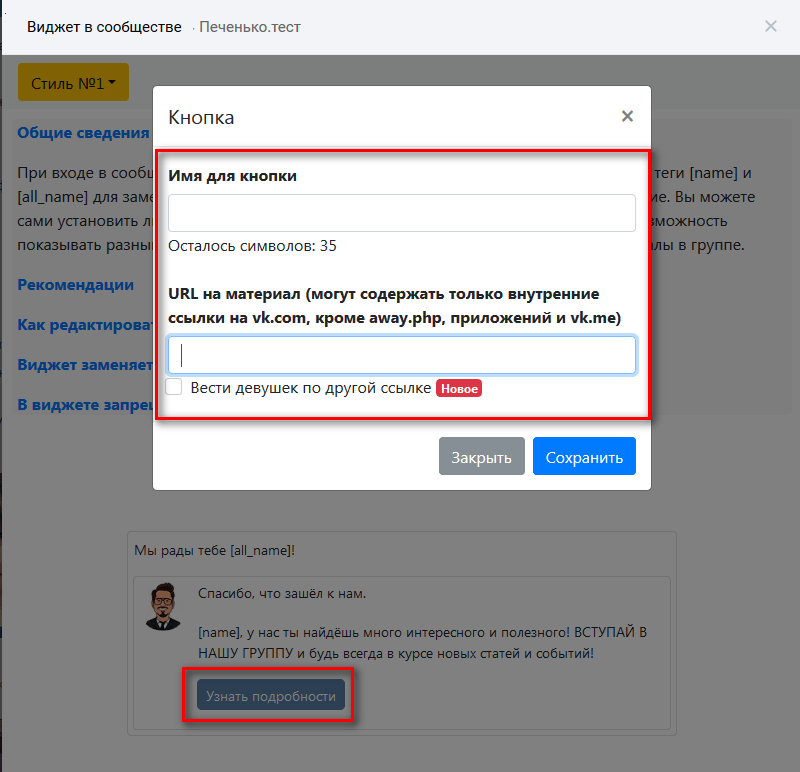 ru, mail.ru или иных сайтов? Немедленно удаляйте!
ru, mail.ru или иных сайтов? Немедленно удаляйте!
 Как бы это глупо не звучало, любите своих половинок.
Как бы это глупо не звучало, любите своих половинок.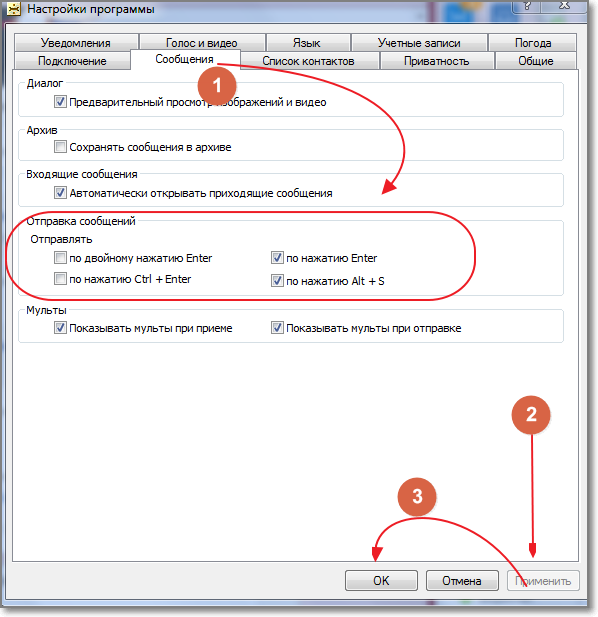
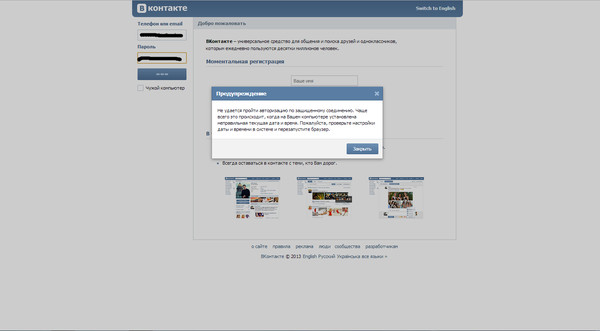
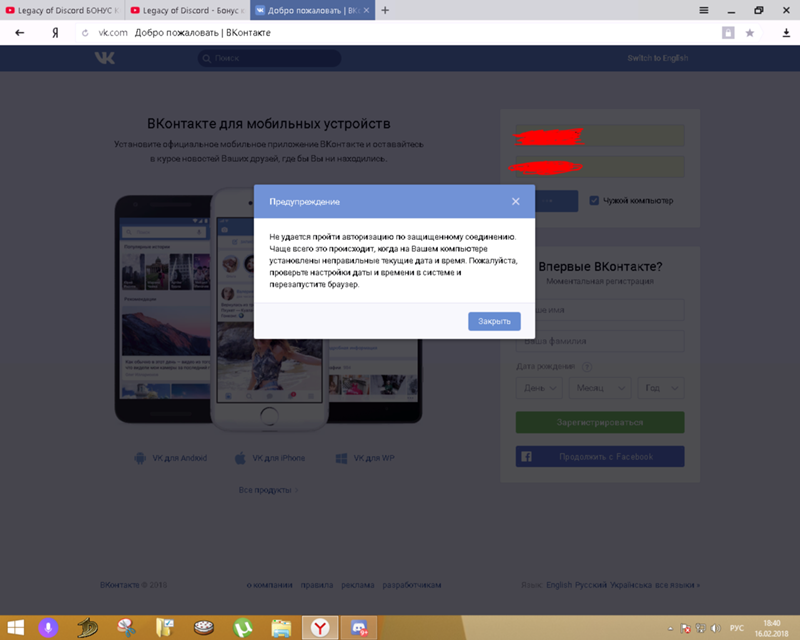 Выберите кнопку «Удалить файлы» -> установите флажок «Удалить это содержимое»» -> «OK»
Выберите кнопку «Удалить файлы» -> установите флажок «Удалить это содержимое»» -> «OK» Иногда нужно не просто выйти, но вообще удалить эту программу – она «не дружит» с флеш-плеером. Удалить её просто: «О программе» – «Удалить».
Иногда нужно не просто выйти, но вообще удалить эту программу – она «не дружит» с флеш-плеером. Удалить её просто: «О программе» – «Удалить».